Page 1

联想万全 T220/T270服务器用户手册 V1.0
声 明
• 本手册所含内容若有任何改动,恕不另行通知。
• 在法律法规的最大允许范围内,联想(北京)有限公司除就本手册和产品应负的瑕疵担
保责任外,无论明示或默示,不作其他任何担保,包括(但不限于)本手册中推荐使用
产品的适用性和安全性、产品的适销性和适合某特定用途的担保。
• 在法律法规的最大允许范围内,联想(北京)有限公司对于您的使用或不能使用本产品
而发生的任何损害(包括,但不限于直接或间接的个人损害、商业利润的损失、业务中
断、商业信息的遗失或任何其他损失),不负任何赔偿责任。
• 对于在非联想万全服务器上使用万全服务器随机软件或专用软件,联想(北京)有限公
司对其使用的可靠性或带来的损失概不负责。
声明 1
Page 2

联想万全 T220/T270服务器用户手册 V1.0
注意:使用服务器之前,请先阅读用户手册。
安全警告和注意事项
一、安全警告
本指南是供有安装和配置服务器经验的专业技术人员或用户使用。
1、避免受伤
为了避免安装、搬运或拆卸服务器时人员受伤,请用户尽量避免接触机箱上比较尖锐的地
方,注意小心轻放。
2、系统供电
① 系统电源接通和断开
服务器前面板上的电源按钮并不能完全断开服务器系统内部的交流电源。任何时候在执行
本指南中的操作之前,必须将所有电源线从交流电源插座拔下,否则,有可能会引起人员受伤
或设备损坏。
② 电源的危险状况
电源内始终存在危险的电压、电流。在电源中没有任何用户可维修的零件;维修必须由专
业的技术人员来进行。
③ 设备和电缆的危险状况
电源线、电话线和通信电缆可能存在危险的电气状况。在拆开机箱之前,按电源按钮关闭
服务器,从交流电源、通信系统、网络设备上拔下电源线。否则,可能造成人员受伤或设备损
坏。
二、注意事项
1、静电放电(ESD)和 ESD 保护
所有操作必须在静电放电(ESD)工作台上执行,因为服务器的部件对静电非常敏感。如
果没有所要求的工作环境,可通过下列方法减小静电放电(ESD)的危害:
① 在接触服务器部件前,先触摸一下服务器金属机箱。
安全警告和注意事项2
Page 3

联想万全 T220/T270服务器用户手册 V1.0
② 在拿一些部件之前,使身体与服务器金属机箱保持接触,放完静电。
③ 在拿服务器的部件时,仅拿住部件(特别是板卡)的边缘。
④ 戴上防静电腕,并将它与服务器机箱或其他外部的金属外壳连接。
2、散热和通风
为了保证适当的散热和通风,在接通系统前,必须保证机箱的前部、后部留有一定的通风
空间。否则,有可能会引起系统过热和部件损坏。
三、安全规范要求
使用范围:本产品是在计算机机房或相似环境的计算机操作平台下评测完成的。在其它条
件下使用需要进一步评定。
对于本节列出的安全使用注意事项,必须仔细理解并在服务器使用过程中严格执行,这将
有助于更好地使用维护和保养您的服务器。
1、仔细阅读随机提供的所有用户资料,全面了解服务器的使用方法和注意事项。
2、核对服务器的实际配置与装箱单是否一致,如有异议马上与经销商联系。
3、您使用的联想万全服务器采用交流 220V 电源为系统供电。
4、一定要使用三芯带接地保护的电源插头和插座,良好的接地是您的服务器正常工作的
重要保证,对于服务器来说,如果缺少了接地保护线,在机箱的金属背板上可能出现 220V的
电压。虽然不对人体造成伤害,但是在接触时,可能会产生麻、痛等触电感觉。而且如果您擅
自更换标准(通过安全认证)电源线,可能会带来严重后果。
5、严格按照用户手册中的连线方法安装您的服务器,各插接件有锁定螺丝时要注意拧紧。
注意键盘和鼠标不要插反。
6、一定不要在没有切断电源的情况下对机箱背板上的各连接线进行插拔。
按下电源按钮并没有切断服务器的全部电源。即使前端面板的电源钮已经按下,服务器内
部仍有一些电路处于继续运行状态。进行任何一项操作之前,必须将服务器与交流电源、电信
线路、网络或调制解调器断开。否则可能引起人员伤亡或设备损坏。
7、服务器的主芯片采用超大规模集成工艺 ,温度过高会使服务器工作异常,因此使用过程
中一定要注意散热 , 尤其要注意下面几点:
①不要将服务器放在靠近热源的地方。
②不要让阳光直射您的服务器。
③在使用过程中千万不要用其他物体堵塞主机,显示器等部件的散热部位。
8、服务器的某些部件如显示器等对磁体比较敏感,强磁场对这些部件有很强的破坏作用,
安全警告和注意事项 3
Page 4

联想万全 T220/T270服务器用户手册 V1.0
因而您的服务器要注意防磁,不要将服务器和磁盘放在靠近磁体的地方。
9、服务器组件对静电放电(ESD)极为敏感,必须在 ESD工作站内进行本指南的操作。如
果不具备这个条件,可以用以下方式减少静电放电的危险:
① 戴上防静电腕带,将其连至服务器的金属表面。
② 在接触服务器组件前先摸一下服务器机柜的金属部分。
③ 身体的某一部分始终与金属服务器机柜保持接触,以消除取放服务器组件时产生的
静电。
④ 避免不必要的来回移动。
⑤ 持握板卡和驱动器边缘。
⑥ 将服务器组件置于接地、无静电的表面。可以用导电泡沫衬垫,但不能用组件的包
装袋。
10、过分潮湿的环境也会对服务器造成不良影响,因而特别要注意防潮,切勿将水或其他
液体泼洒到服务器上,一旦不小心发生这种情况,应立即切断服务器电源。
11、 灰尘对服务器的影响也同样不利,长时间工作在灰尘密度大的环境会使光盘驱动器的
读盘能力大大减退。
12、 服务器中许多部件属于精密仪器,因此移动服务器时要轻拿轻放,特别注意不要在开
机状态时搬动,这种操作极易损坏硬盘磁头磁片以及光盘驱动器。即使在关机以后也不要马上
搬运服务器,等待至少 1 分钟,等硬盘等部件完全停止工作后再移动。
13、 为减少对服务器的冲击,延长服务器寿命,尽量避免频繁开关机。关机以后,应至少
等待 30 秒钟再开机。
14、 为了避免市电电压的波动或发生突然掉电,造成丢失文件,损坏硬盘,甚至造成服务
器电源故障,您最好给服务器配置 UPS。在用 UPS 供电时,应保证 UPS 启动至少 1 分钟后再
开服务器,以避免 UPS 在刚启动时对服务器造成冲击。
15、 使用光盘驱动器时应注意:
如果使用盗版盘或质量很差的光盘,会造成数据久读不出,甚至系统死机,同时会影响光
盘驱动器的使用寿命。
16、 一定不要使用来路不明的软盘或光盘,以免感染病毒而造成不可挽回的损失。
17、 随主板自带的锂电池在更换时必须使用同类或等效的电池,且需由专业人士操作。
四、电磁兼容
此为 A 级产品,在生活环境中,该产品可能会造成无线电干扰。在这种情况下,可能需要
用户对其干扰采取切实可行的措施。
安全警告和注意事项4
Page 5

联想万全 T220/T270服务器用户手册 V1.0
目 录
声明
安全警告和注意事项
第一章 产品简介 .................................................................................................1
1.1 产品概述 ....................................................................................................................... 1
1.2 产品特色 ....................................................................................................................... 1
1.3 产品技术特性 ................................................................................................................ 3
第二章 系统结构特性 ............................................................................................................6
2.1机箱特性简介 ................................................................................................................ 6
2.2机箱和主要部件拆装简介 ............................................................................................ 11
第三章 系统技术特性 ......................................................................................................... 21
3.1 系统架构 ..................................................................................................................... 21
3.2 处理器子系统 .............................................................................................................. 22
3.3 内存子系统.................................................................................................................. 22
3.4 磁盘子系统.................................................................................................................. 23
3.5 网络子系统.................................................................................................................. 23
3.6 I/O子系统 ................................................................................................................... 24
3.7 显示子系统.................................................................................................................. 25
3.8 管理子系统.................................................................................................................. 25
第四章 系统设置 .................................................................................................................. 26
4.1 主板布局及跳线设置 .................................................................................................. 26
4.2 主板 BIOS 设置 .......................................................................................................... 30
4.3 SATA RAID 系统设置 ................................................................................................. 43
4.4 SCSI 控制器的 BIOS 设置 ........................................................................................ 51
目录 1
Page 6

联想万全 T220/T270服务器用户手册 V1.0
OS 安装注意事项 ................................................................................................................ 59
第五章 常用操作系统安装指南(SCSI 配置)
5.1 Windows 2000 Server简体中文版安装指南 ............................................................... 60
5.2 Windows Server 2003 Standard Edition简体中文版安装指南 .................................... 63
5.3 RedHat Linux 9.0安装指南 ......................................................................................... 65
5.4 Red Hat Linux Enterprise AS 3.0安装指南 ................................................................. 70
5.5 SCO UnixWare 7.1.1安装指南 .................................................................................. 73
5.6 SCO OpenServer 5.0.6安装指南 ............................................................................... 80
5.7 Novel NetWare 6.5+SP1.1安装指南 .......................................................................... 86
5.8 Red Flag Advanced Server 4.0安装指南 ................................................................... 88
.............................................................. 60
第六章 常用操作系统安装指南 ( 板载 SATA RAID)........................................... 92
6.1 Windows 2000 Server简体中文版安装指南 ............................................................... 92
6.2 Windows Server 2003 Standard Edition简体中文版安装指南 .................................... 95
6.3 RedHat Linux 9.0安装指南 ......................................................................................... 97
第七章 排除系统故障 .......................................................................................................103
7.1 系统第一次启动 ........................................................................................................ 103
7.2 运行新的应用软件 ..................................................................................................... 103
7.3 系统已正确运行之后 ................................................................................................. 104
7.4 其他问题及解决方案 ................................................................................................. 104
附录一 开机 POST 自检错误代码列表 ........................................................................ A-1
附录二 服务器相关知识词汇表
附录三 网卡技术介绍
目录2
...................................................................................................... A-5
................................................................................... A-2
Page 7

联想万全 T220/T270服务器用户手册 V1.0
第一章 产品简介
本章将简要介绍万全T220/T270服务器的产品特色及技术特性,以使您对万全T220/T270
服务器有一个概要的了解。
1.1 产品概述
万全T220/T270服务器适用于中小企业网络应用,以及行业用户的中小规模网络应用。该
服务器可同时承担中小型网络中的多个业务,如企业中的邮件、财务、文件打印等;可以满足
对硬盘数据安全要求较高的业务应用需求,如财务管理、用户信息数据库等;可以担当大型网
络中的局部应用,如银行系统某支行的数据采集和上传等;可以在行业用户省级大型网络的地
区子网中同时担当多项专业应用;可以承担如数据库等运算量很大的应用;是企业信息化建
设、电子政务、校园信息化等企事业单位应用的最佳选择。
万全 T220/T270 服务器支持最新的 Intel Xeon处理器,在提供强大数据处理能力的同时,
全方位地对高端服务器技术进行成功下移,用工作组级的配置体现了部门级的性能,是一款技
术领先、具备高可靠性、可管理性以及较高扩展能力和可用性的,极具性价比的服务器产品。
1.2 产品特色
一 . 强大的处理能力
1.支持2颗代号为Nocona的新一代Intel Xeon处理器。该处理器基于改进的Intel NetBurst
微架构设计,采用更为先进的 90nm 工艺制成,可以支持 2.8GHz-3.2GHz+ 或更高主频。在继
续保持上一代 Intel Xeon处理器技术优势的同时,新的 Intel Xeon处理器,前端总线频率提高
至 800MHz,数据传输带宽高达 6.4GB/s,二级缓存容量提升至1MB,从而以大幅度提升的数
据处理能力,充分满足了多线程、多任务运行环境下,用户日益增长的对服务器性能的苛刻需
求。
2. 支持 ECC Registered DDR333 SDRAM 内存,内存容量最大可达 8GB。支持双通道内
存数据并行读取,数据传输峰值带宽可达 5.33GB/s,性能卓越。
3.磁盘子系统 I/O 性能优秀,采用 Ultra320 SCSI 和 SATA控制器(用户可选),数据传输
峰值带宽分别可达到 320MB/s 和 150MB/s。
4.系统集成双千兆网卡,数据接收和发送峰值速率均可以达到 1000Mbps,提供了强大的
网络传输及处理能力。
产品简介 1
Page 8

联想万全 T220/T270服务器用户手册 V1.0
二 . 高可用性
1. 采用 Registered ECC DDR333 SDRAM 内存,支持× 4 SDDC ECC 内存纠错与回写技
术,保证数据在内存与系统之间准确无误的传输处理。
2.系统支持 SCSI 和 SATA 两种存储介质,可通过 SCSI RAID 和 SATA RAID 技术构建冗
余磁盘阵列,保障用户数据安全。
3.万全 T220和 T270 分别支持非热插拔硬盘和热插拔硬盘,为用户提供了灵活、安全、可
靠、高速的存储子系统。
4.采用具备高可靠性的服务器专用电源,保障了系统不间断的稳定运行;万全 T270服务
器更提供了 1+1 冗余电源配置,进一步增强系统的可用性。
5. 系统集成双千兆网卡,在有效增强系统网络处理能力的同时,可以有条件的提供网络冗
余路径,加强了服务器作为网络关键节点的可靠性。
三 . 优良的系统扩展性能
1. 系统提供 1 个 64bit/133MHz、1 个 64bit/100MHz 和 2 个 64bit/66MHz的 PCI-X扩展槽,
同时还提供 1 个 32bit/33MHz的 PCI扩展槽,并提供了 1 个先进的× 4 PCI Express扩展槽,为
用户提供了灵活的扩展空间。
2. 万全 T220服务器最大支持 4 块非热插拔 SCSI/SATA硬盘;万全 T270服务器最大支持
5 块热插拔 SCSI 硬盘或 4 块热插拔 SATA 硬盘。
3. 6 个 DIMM内存插槽,最大可支持 8GB 内存容量。
4. 支持 1-2 颗,2.8GHz-3.2GHz+ 的 Intel Xeon 处理器。
四 . 先进的管理功能及易用性
1. 技术领先的联想“万全慧眼”服务器智能监控系统,为服务器的监控管理提供了一整套
从软件到硬件的全面解决方案,实现对服务器系统的全面监控和管理。
2. 随机附带的万全慧眼导航版软件提供了操作系统自安装功能,可以在万全服务器上对主
流操作系统进行无人职守安装。请您根据《万全慧眼导航版用户手册》说明,选择是否使用该
功能。同时,在本手册的第五章,也为您提供了各种操作系统的详细安装步骤,保证您在万全
T220/T270 服务器上方便的进行操作系统安装。
3. 提供详细的中文系统用户手册,方便国内用户配置、使用、维护万全 T220/T270 服务
器。
产品简介2
Page 9

联想万全 T220/T270服务器用户手册 V1.0
1.3 产品技术特性
主机性能
CPU Intel Xeon2.8~3.2GHz+,前端总线频率 800MHz
Cache 1MB 二级缓存,CPU 片内集成
SMP 支持 2 个处理器,处理器自身支持 HyperThreading 超线程处理技术
系统总线频率 200MHz,数据传输以× 4 的系统总线频率进行
内存类型 支持 Registered ECC DDR333 SDRAM 内存
内存插槽及内存容量 6x DIMMs,支持双通道并行读取;最大支持 8GB 内存容量
SCSI 控制器 双通道 Ultra320 SCSI 控制器
SATA控制器 集成 SATA 1.0 双端口控制器,支持 SATA RAID 0,1
可选 SATA 1.0 四端口控制器,支持 SATA RAID 0,1,5
IDE 控制器 Ultra ATA100
显示 集成 PCI 显示芯片,显存 8MB
网络 集成两个千兆以太网络芯片
CD-ROM 48 倍速 CDROM
软驱 1.44MB
扩展性能
I/O 扩展槽 1 个 PCI-X 64bit/133MHz 扩展槽
1 个 PCI-X 64bit/100MHz 扩展槽
2 个 PCI-X 64bit/66MHz 扩展槽
1 个 PCI 32bit/33MHz 扩展槽
1 个× 4 PCI Express 扩展槽
磁盘扩展能力 万全 T220 服务器:最大 4 块非热插拔 SCSI/SATA 硬盘
万全 T270 服务器:最大 5 块热插拔 SCSI 硬盘或 4 块 SATA硬盘
外部驱动器扩展能力 3 × 5.25 英寸(其中一个光驱占用)
1 × 3.5 英寸(软驱占用)
外部设备接口 2 × PS/2 接口
2 ×串口(其中 1 个位于主板后 I/O,1 个需要用户自行扩展)
1 ×并口
1 × VGA 口
4 × USB2.0 口(其中 2 个位于主板后 I/O,2 个需要用户自行扩展)
2 ×网口
产品简介 3
Page 10

联想万全 T220/T270服务器用户手册 V1.0
系统散热性能
系统风扇数量 万全 T220 服务器:3 个系统风扇
万全 T270 服务器:1 个系统风扇,1 个硬盘模组风扇
电源特性
电源输入电压 200-240V / 50-60Hz
电源功率 600W 单电源
550W 冗余电源(仅限于万全 T270 服务器)
电源冗余特性 1 + 1 冗余电源(仅限于万全 T270 服务器)
环境特性
环境温度 工作环境:10℃-35℃
运输 / 储存环境:-40℃-55℃
环境湿度 工作环境:35-80%相对湿度
运输 / 储存环境:20-93%相对湿度
系统尺寸 522mm × 194mm× 580mm(高度×宽度×深度)
前部所需空间 ≥ 30cm(入口气流温度小于 35℃)
后部所需空间 ≥ 22cm(无入口气流限制)
系统重量 最小配置 22kg,最大配置 30kg
系统安全性 通过 CCC 认证
兼容操作系统及随机软件
操作系统 集成 SCSI 配置 Windows 2000 Server 简体中文版
Windows Server 2003 Standard Edition 简体中文版
RedHat Linux 9.0
Red Hat Enterprise Linux AS 3.0
SCO Unixware7.1.1
SCO Openserver5.0.6
Novell NetWare 6.5+SP1.1
Red Flag Advanced Server 4.0
SCSI RAID 配置 Windows 2000 Server 简体中文版
Windows Server 2003 Standard Edition 简体中文版
RedHat Linux 9.0
Red Hat Enterprise Linux AS 3.0
SCO Unixware7.1.1
产品简介4
Page 11

联想万全 T220/T270服务器用户手册 V1.0
集成双通道 SATA Windows 2000 Server简体中文版
RAID 0,1 配置 Windows Server 2003 Standard Edition 简体中文版
可选四通道 SATA Windows 2000 Server 简体中文版
RAID 0,1,5配置 Windows Server 2003 Standard Edition 简体中文版
随机软件 预装 PC DOS7.0
万全慧眼导航版软件
万全慧眼系统监控版软件(可选)
SCO Openserver5.0.6
Novell NetWare 6.5+SP1.1
RedHat Linux 9.0
Redhat Linux9.0
RedHat Enterprise Linux AS 3.0
SCO Unixware7.1.1
Novel NetWare 6.5+SP1.1
注:本文档所提供的信息如有变化,恕不另行通知。
产品简介 5
Page 12

联想万全 T220/T270服务器用户手册 V1.0
第二章 系统结构特性
本章详细介绍了万全T220/T270服务器系统的外观和内部结构特性,同时,为了便于用户
的日常维护和升级扩展,本章还介绍了如何拆下和安装服务器的相关部件。请注意,本章内容
所涉及的各项操作,仅限于具有系统维护资格的操作员或管理员进行。在开始任何拆装操作
前,请务必先仔细阅读《安全警告和注意事项》,并严格按照安全要求操作。
2.1 机箱特性简介
一、 机箱前面板介绍
万全 T220 服务器和万全 T270服务器的机箱前面板各部分分别如图 2-1和图 2-2 所示。在
合上机箱前面板后,您仍可以透过设计在前面板相应位置的导光柱,看到指示灯的状态和LCD
上显示的系统信息,但此时电源开关、Reset按键、光驱、软驱等都会被隐藏在前面板的内侧,
配合万全T220/T270服务器机箱前面板附带的机箱锁和钥匙,可以使您最大限度地避免非授权
人员对服务器进行操作。
图 2-1 万全 T220 服务器前面板示意图
系统结构特性6
Page 13

联想万全 T220/T270服务器用户手册 V1.0
A、按键及指示灯 B、软驱
C、LCD 显示屏(仅适用慧眼配置) D、光驱
E、扩展 5 寸设备位置 F、硬盘安装位置
图 2-2 万全 T270 服务器前面板示意图
A、按键及指示灯 B、软驱
C、LCD 显示屏(仅适用慧眼配置) D、光驱
E、扩展 5 寸设备位置 F、硬盘模组
系统结构特性 7
Page 14
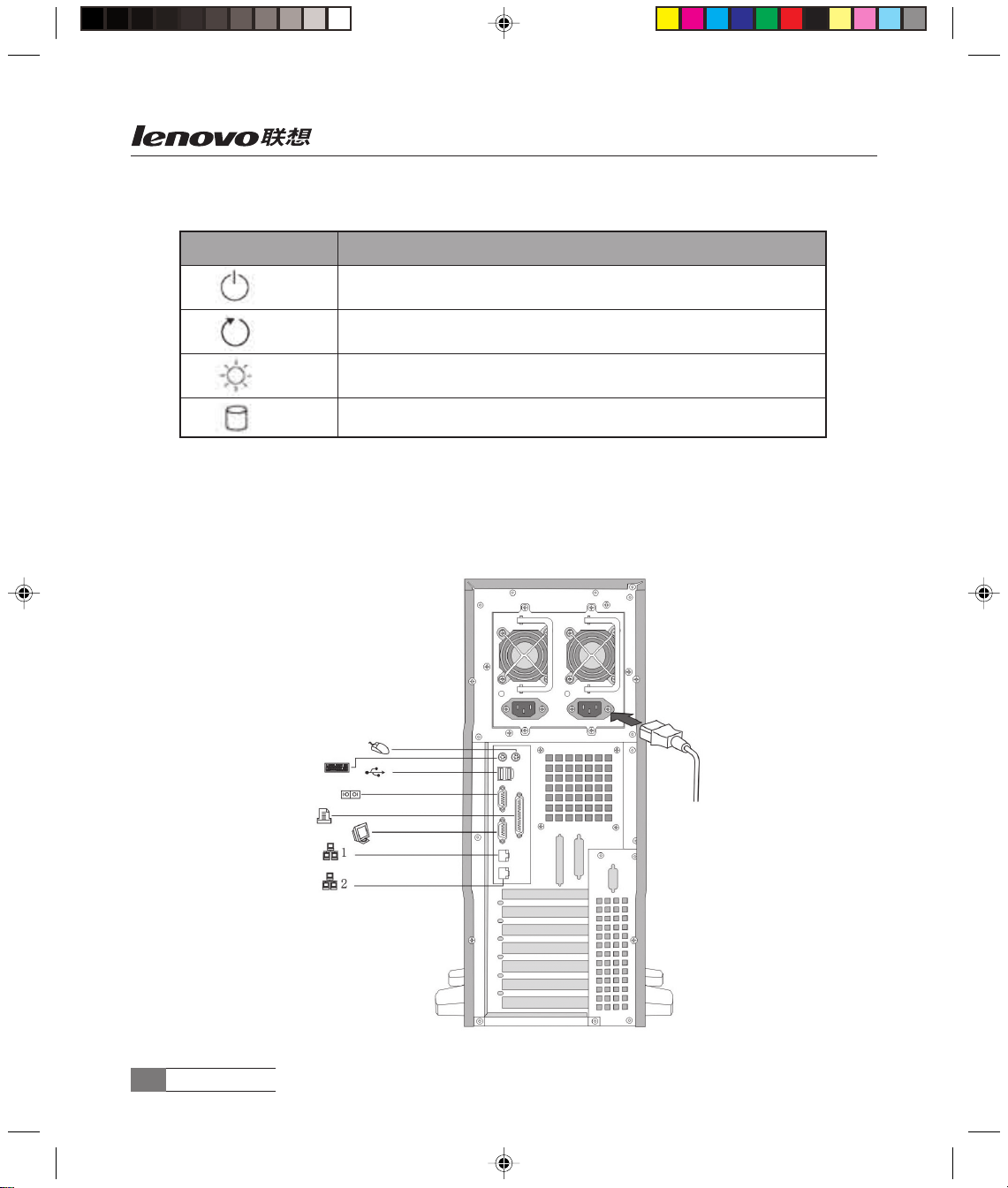
按键及指示灯符号的含义如表 2-1 所示:
图或符号 表示的意义
电源按键
复位按键
电源指示灯
联想万全 T220/T270服务器用户手册 V1.0
硬盘活动灯
表 2-1 前面板按键及指示灯符号含义
二、机箱后面板介绍
万全T220/T270 2200机箱后面板各部分如图 2-3所示,图中对主要接口进行了功能描述,
用户在进行主机和外部设备连接时可以作为参考。
图 2-3 后面板示意图
系统结构特性8
Page 15

联想万全 T220/T270服务器用户手册 V1.0
注:本章中所有涉及机箱后面板的介绍,均以万全 T270服务器冗余电源配置作为参考。
对于万全 T220/T270服务器单电源配置的机箱后面板,仅电源外观及接口部分存在差异,不
再进行描述,请用户以实物为准进行相应操作。
后面板各种接口符号的含义如表 2-2 所示:
图或符号 表示的意义
电源插头
鼠标接口
键盘接口
外接 USB 接口
串口
并口
显示器接口
网卡接口
表 2-2 后面板接口符号含义
系统结构特性 9
Page 16

联想万全 T220/T270服务器用户手册 V1.0
三、热插拔硬盘模组(仅适用于万全 T270 服务器)
1、模组面板介绍
图 2-4 模组前面板示意图
模组前面板如图2-4所示,模组前面板的指示灯的详细定义如表2-3(其中指示灯 1和 3 为
功能指示复用的指示灯);
指示灯序号 显示颜色 表明的状态
1、3、5、7、9 常绿色 该位置安装有硬盘
2、4、6、8、10 绿色闪 该位置硬盘在读写数据
1 红色或橙色 模组风扇出现故障
3 红色或橙色 模组温度过高
表 2-3 模组前面板符号指示灯状态定义
如图 2-4 所示,在热插拔模组的每个热插拔硬盘支架上都带有方形的一个 ID 和容量标签
槽,同时,我们在随机资料盒里为您准备了如图 2-5 所示的模组标签,您可以根据您的实际需
要,揭取相应的ID和容量标签贴在硬盘支架的标签槽上,方便的标识您的每一块热插拔硬盘。
系统结构特性10
Page 17

联想万全 T220/T270服务器用户手册 V1.0
图 2-5 热插拔模组硬盘支架标签
注:此处对实际标签进行了反色处理,请以标签实物为准。
2.2 机箱和主要部件拆装简介
一、拆装前的注意事项
请阅读并遵守本节中的所有注意事项。如果随服务器提供的补充说明与这些说明不一致,
请与供货商技术服务人员联系,以确定如何才能保证操作的正确性。
注意:电源开关并不能完全切断交流电源。要切断交流电源,必须从交流电插座中拔出与
服务器相连的所有电源线的插头。
由于服务器的部件对静电放电(ESD)极其敏感,请在静电放电工作台上进行以下各节中
的操作。如果没有这样的工作台,请通过以下方法降低 ESD 所造成的危害:
1. 戴上一条防静电腕带并与服务器的金属部分相连。
2. 在触摸服务器部件前先触摸服务器机箱的金属壳。
3. 在插拔部件时将身体一部分与服务器的金属机箱保持接触,以释放静电。
4. 避免不必要的移动。
5. 插拔服务器部件(尤其是板卡)时仅拿住边缘。
6. 将服务器部件置于一个接地的无静电的操作平台上。如果可能的话,使用一块导电泡沫
垫(非部件的包装材料)。
7. 避免让部件在操作平台上滑动。
8. 为保证系统良好的散热与通风,在正常使用服务器之前必须安装上机箱盖。
系统结构特性 11
Page 18

联想万全 T220/T270服务器用户手册 V1.0
需要准备的工具:
1. 十字螺丝刀。
2. 防静电腕带与导电泡沫垫(推荐)。
3. 钢笔或铅笔,以记录服务器系统配置状况的更改,记录所有已安装部件的特定相关
信息。
二、 机箱盖拆装
在进行操作之前,请确保您对本节中《拆装前的注意事项》中的内容完全理解。
如图 2-6 所示,执行下列步骤以进行机箱侧盖的拆装:
1. 用十字螺丝刀拧下机箱后部与左侧盖连接的两个螺钉;
2. 用手握住左侧盖后部的凸槽向后拉,直至卡钩松脱后,将左侧盖取下;
3. 安装过程相反;
4. 机箱右侧盖的拆装与左侧板相同。
注意:在安装机箱侧盖前,请检查是否将工具或零件遗漏在机箱内。
图 2-6 机箱盖的拆装
系统结构特性12
Page 19

联想万全 T220/T270服务器用户手册 V1.0
三、 前面板的拆装
在进行操作之前,请确保您对本节中《拆装前的注意事项》中的内容完全理解。
如图 2-7 所示,执行下列步骤以进行机箱前面板的拆装:
1. 参照上一节的内容,将机箱的左右侧盖取下;
2. 掰开前面板左右两侧的六个卡勾,向外拉出前面板;
3. 安装过程相反。
图 2-7 机箱前面板的拆装
四、 硬盘拆装
在进行操作之前,请确保您对本节中《拆装前的注意事项》中的内容完全理解。
万全 T220 服务器的硬盘拆装如图 2-8 所示:
1. 参照前面的内容将机箱左右两侧的侧盖取下,取下机箱前面板;
2. 将硬盘的数据线、电源线拔下;
3. 用十字螺丝刀将机箱左右两侧固定硬盘的四颗螺钉取下;
4. 用手拖住硬盘使硬盘向后滑出硬盘仓;
5. 安装过程相反。
系统结构特性 13
Page 20

联想万全 T220/T270服务器用户手册 V1.0
图 2-8 万全 T220 服务器硬盘拆装
万全 T270 服务器的硬盘拆装如图 2-9 所示:
1. 打开机箱前面板的门;
2. 用手指扳动硬盘支架手柄前端的绿色卡扣,旋转手柄,这时整个硬盘支架会从机箱中退
出;
3. 拉住手柄,将硬盘支架拽出机箱;
4. 拧下固定在硬盘支架两侧的四颗螺钉,将硬盘拆下;
5. 安装过程相反。
系统结构特性14
Page 21

联想万全 T220/T270服务器用户手册 V1.0
图 2-9 万全 T270 服务器硬盘拆装
五、 5.25英寸设备的拆装
在进行操作之前,请确保您对本节中《拆装前的注意事项》中的内容完全理解。
如图 2-10 所示,执行下列步骤以进行 5.25 英寸设备的拆装:
1. 参照前面的内容将机箱左右两侧的侧盖取下,取下机箱前面板;
2. 将 5.25英寸设备的数据线、电源线拔下;
3. 用十字螺丝刀将机箱左右两侧固定五寸设备的八颗螺钉取下;
4. 用手托住 5.25 英寸设备向前拉将 5.25 英寸设备取下;
5. 安装过程相反。
在扩展 5.25 英寸设备时,应注意保留 EMI 屏蔽片,只有在机箱相应的安装位安装设备或
安装 EMI 屏蔽片,才能保证良好的 EMI 屏蔽特性。当您新增设备时,一定要保留拆下的 EMI
屏蔽片,当您从机箱上拆除该设备时,应再将该 EMI 屏蔽片安装回同一安装位。
系统结构特性 15
Page 22

联想万全 T220/T270服务器用户手册 V1.0
图 2-10 5.25 英寸设备的拆装
六、 外插卡的拆装
在进行操作之前,请确保您对本节中《拆装前的注意事项》中的内容完全理解。
注意:扩展卡对静电放电极其敏感,拆装过程中,始终要求谨慎操作。卸下板卡后,将板
卡放于防静电的保护包装中,或将其元器件面朝上,置于接地的无静电操作平台上或导电泡沫
垫上。不要将板卡在操作平台上滑动。
确保任何空的扩展槽上均安装一个挡片。一个未装挡片的开放扩展槽会破坏服务器 EMI
(电磁干扰)完整性,并影响系统的散热效果。
如图 2-11所示,执行下列步骤以进行外插卡的拆装:
1. 参照前面的内容将机箱左侧的侧盖取下;
2. 用十字螺丝刀将机箱加强连杆的四颗螺钉拧松,将加强连杆取下;
3. 拧松外插卡安装位挡片的固定螺钉,将其取下并保存好;
4. 检查外插卡附件是否齐备,并在安装前仔细阅读它的说明书;
5. 从防静电袋中取出外插卡,注意不要接触外插卡上的元器件和金手指;
系统结构特性16
Page 23

联想万全 T220/T270服务器用户手册 V1.0
6. 拿住外插卡的边缘和上角,将其插入选定的扩展槽内;
7. 将外加卡的圆形缺口与机箱上的安装孔对好,拧上刚刚拆下的螺钉;
8. 安装好机箱加强连杆;
9. 将机箱左侧侧盖装上。
图 2-11 外插卡的拆装
七、 内存的拆装
在进行操作之前,请确保您对本节中《拆装前的注意事项》中的内容完全理解。
如图 2-12 所示,执行下列步骤以进行内存的拆装:
1. 参照前面的内容将机箱左侧的侧盖取下,拆下机箱的加强连杆;
2. 按下内存两侧的扳手,内存条弹出。
3. 安装过程相反。
系统结构特性 17
Page 24

联想万全 T220/T270服务器用户手册 V1.0
图 2-12 内存的拆装
八、 CPU的拆装
在进行操作之前,请确保您对本节中《拆装前的注意事项》中的内容完全理解。
如图 2-13 所示,执行下列步骤以进行 CPU 及散热片的拆装:
1. 参照前面的内容将机箱左侧的侧盖取下;
2. 拧松固定散热片的四个螺丝,将散热片提起;
3. 扳开 CPU 座旁的扳手;
4. 向上拿出 CPU;
5. 安装过程相反。
注意:在安装 CPU以及散热片的时候,一定要确认 CPU安装平稳,无接触不良的情况,
否则系统将无法启动乃至 CPU 烧毁。
系统结构特性18
Page 25

联想万全 T220/T270服务器用户手册 V1.0
图 2-13 CPU及散热片的拆装
九、 电源的拆装
在进行操作之前,请确保您对本节中《拆装前的注意事项》中的内容完全理解。
警告:电源内部有危险电压与电流,会导致人身伤害。在电源内部没有任何用户可维修的
部件;如果需要维修,应由专业技术人员完成。
此部分内容仅适用于装配了冗余电源的万全 T270 服务器。
该电源为 1 + 1 冗余电源,电源安装有一个模块,系统就能正常稳定工作,当配备有两个
电源模块时,其中一个作为冗余配置,提高了服务器系统电源部分的可靠性及整机系统的可用
性。
如图 2-14 所示,执行下列步骤以进行冗余电源的拆装:
1. 将服务器机箱背部面向用户,拆下固定冗余电源模块的两颗螺钉;
2. 握住电源的把手将电源从机箱中抽出;
3. 安装过程相反。
系统结构特性 19
Page 26

联想万全 T220/T270服务器用户手册 V1.0
图 2-14 1+1 冗余电源的拆装
系统结构特性20
Page 27
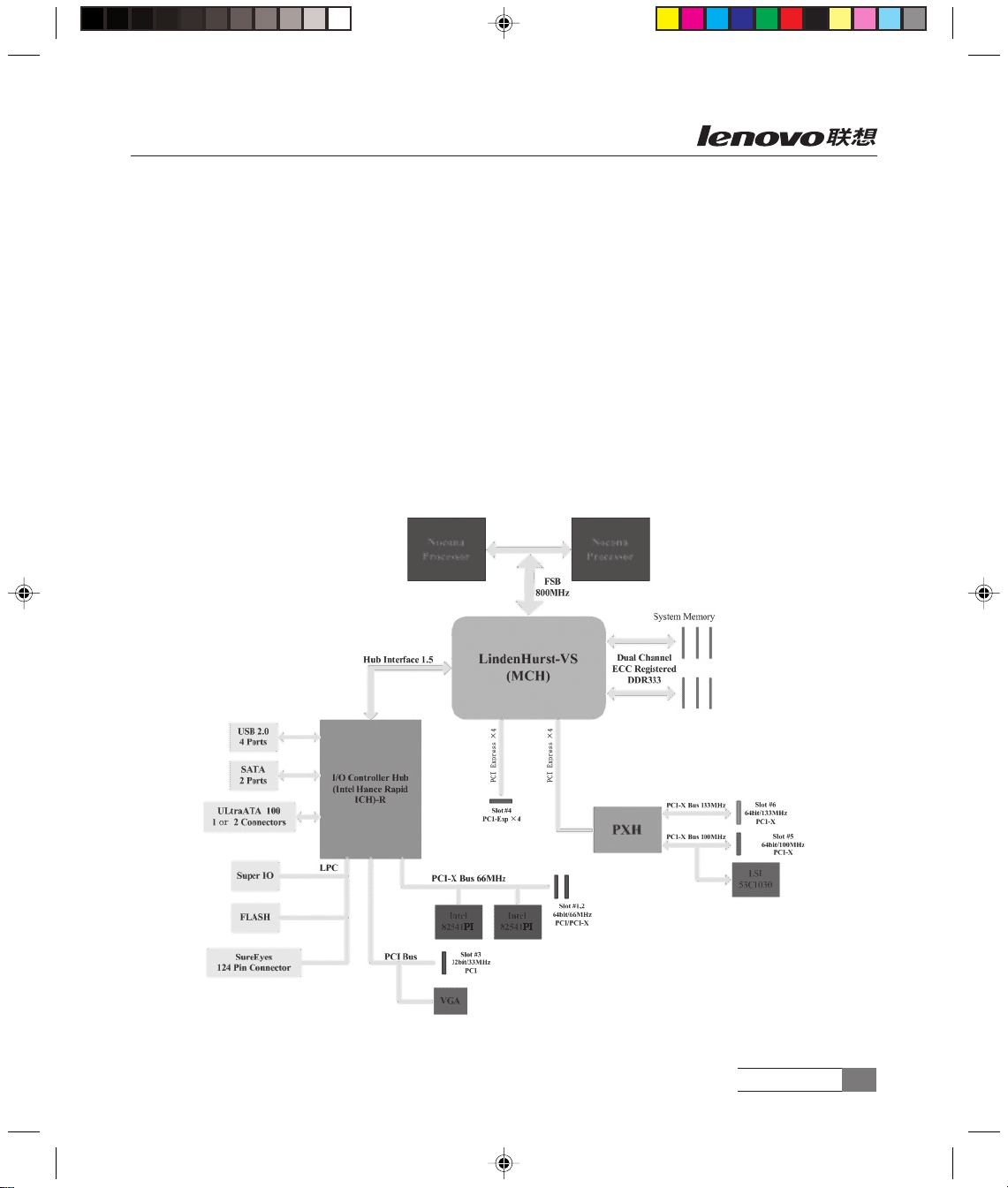
联想万全 T220/T270服务器用户手册 V1.0
第三章 系统技术特性
本章通过对万全 T220/T270服务器的主板、内存、网络、SCSI控制器、SATA 控制器等影
响服务器性能的关键部件及参数的介绍,向用户详细展示万全 T220/T270 服务器的技术细节,
使用户深入了解万全 T220/T270 服务器的技术规格和使用方法。
3.1 系统架构
万全T220/T270 服务器主板的系统原理架构图如图 3-1所示,从图中可以快速直观地了解
该主板的主要特性,它为万全 T220/T270 服务器的关键技术特性奠定基础。接下来,将从处
理器、内存、网络、外存储器等系统关键部件角度,详细介绍万全 T220/T270 的技术特性,使
用户更加透彻的了解这款服务器,方便用户对服务器进行管理。
图 3-1 万全 T220/T270 服务器系统架构图
系统技术特性 21
Page 28

联想万全 T220/T270服务器用户手册 V1.0
3.2 处理器子系统
万全 T220/T270 服务器系统支持 1~2颗代号为 Nocona 的最新 Intel Xeon 处理器。该处理
器支持HyperThreading技术,基于改进的Intel NetBurst 微架构设计,在保持上一代Intel Xeon
处理器技术优势的同时,系统前端总线频率提升至 800MHz,L2 Cache高达 1MB,使得服务
器可以在多线程多任务环境下发挥出极为优异的性能。新一代处理器采用90nm工艺制成,新
的工艺大大提高了处理器的主频,万全 T220/T270 可支持 2.8GHz、3.0GHz、3.2 GHz 以及更
高主频的 Intel Xeon 处理器。
3.3 内存子系统
万全 T220/T270 服务器支持 Registered ECC DDR333内存系统,最大支持 8GB 的内存容
量,可提供 5.33GB/s 的峰值带宽,带来更多的配置灵活性和更优异的性能。万全 T220/T270
服务器系统支持双通道内存数据并行读取,提供了 2 个通道(通道 A、通 道 B)共 6 个 184 Pin
DIMM 内存插槽。万全 T220/T270 服务器内存必须成对使用,如图 3-2所示,DIMM1A 和
DIMM1B 应同时使用,同理 DIMM2A 和 DIMM2B、DIMM3A 和 DIMM3B 也应同时使用。
注意:BANK1为靠近电源插座的内存插槽,在使用时必须先从 BANK1开始。如果用户
从 BANK2开始,可能会导致系统不能正常启动。
图 3-2 万全 T220/T270 服务器内存使用示意图
系统技术特性22
Page 29

联想万全 T220/T270服务器用户手册 V1.0
万全 T220/T270 服务器支持 Registered ECC DDR 内存,它具有 ECC(Error Correction
Code)功能,这是服务器内存区别于普通 PC内存的一个显著特点,它通过内存上的专用数据
处理芯片,对单比特错误的数据进行识别并且可以自动修正错误数据,对双比特错误的数据可
以进行识别。采用标准的内存纠错与回写技术,有效的保证了数据传输和处理的可靠性。同时,
通过在内存上增加了Register 芯片,提高了内存的数据驱动能力,保证了服务器能够支持更大
容量的内存,充分满足用户对内存扩充的需求。
3.4 磁盘子系统
万全 T220/T270 服务器系统内部集成了 2 个 Ultra 320 SCSI接口,以及2 个 S-ATA接口。
1、SCSI 接口
万全 T220/T270 服务器集成双通道 Ultra320 SCSI 控制器;每个通道各自独立,配合
Ultra320 设备,数据传输峰值速率可以达到 320MB/s,同时也提供对 Ultra2 及 Ultra160 设备
的向下兼容。根据产品的不同配置,万全 T220服务器最大可支持 4 块非热插拔 SCSI硬盘,万
全 T270 服务器支持热插拔 SCSI模组,每个模组最多可以支持5 个热插拔 SCSI硬盘,具有较
强的扩展性,可以满足不同用户的灵活扩展需求。
2、S-ATA 接口
万全 T220/T270 服务器集成 2 个 S-ATA 接口,以满足快速发展的应用需求。万全 T220/
T270 服务器提供了板载 SATA RAID 功能,用户不需要增加其他硬件,通过简单的设置即可
实现 Raid 功能,以最小的投入实现了 RAID 0和 RAID 1功能,极大地提高了系统的可靠性及
数据安全性。在下一章,我们会为您详细介绍板载 SATA RAID 的使用方法。
S-ATA接口具有以下功能:
• 每个通道提供高达 1.5Gb/s 的传输速率。
• 可以被设置为标准的 primary 和 secondary通道。
• 新连线更有利于机箱内的空气流通,有利于系统散热环境的改善。
• 新型接口更利于设备的连接,有效提高系统可靠性。
• CRC 校验提供较高的可靠性。
3.5 网络子系统
万全 T220/T270 服务器集成了 2 个 Intel 82541PI 千兆以太网控制芯片,并且相应的提供
系统技术特性 23
Page 30

联想万全 T220/T270服务器用户手册 V1.0
了两个RJ45 接口的千兆以太网口。Intel82541PI控制器是一个高度集成的千兆网络控制芯片,
集成千兆 MAC 和 PHY的功能,支持IEEE802.3、802.3ab和 802.3u 规范,传输和接收数据速
率高达 1000Mbps,并自适应 100Mbps、10Mbps 网络的传输。
万全T220/T270 服务器除了提供集成的双千兆网络接口,满足用户的常规网络应用外,系
统中提供的不同规格 PCI/PCI-X扩展槽,也保障了用户利用外插百兆 / 千兆网卡进一步提升企
业网络吞吐能力,灵活进行系统配置的扩展能力。
3.6 I/O子系统
为了满足用户对服务器I/O扩展灵活性及全面性的需求,万全T220/T270 服务器提供了对
低速 32bit/33MHz PCI 接口、高速 PCI-X 64bit 接口,以及先进的 PCI Express 接口的全面支
持,充分保护用户对原有设备的投资,同时也有效提高了PCI系统的总线带宽,满足更多高速
设备对系统带宽的要求。
具体插槽如图 3-3所示:1 个 32bit/33MHz PCI 插槽;2个 64bit/66MHz PCI-X 扩展槽;1
个 64bit/100MHz PCI-X 扩展槽;1个 64bit/133MHz PCI-X扩展槽。为了增加系统的 I/O 扩展
能力,万全 T220/T270 服务器还支持最新的 PCI Express 高速串行 I/O 接口,提供一个× 4 的
PCI Express插槽,双向数据传输峰值速率最高达2GB/s,极大提升了整个系统的 I/O能力,为
用户提供了更强的 I/O 扩展性和更高的性能。
图 3-3 万全 T220/T270 服务器 I/O 扩展槽示意图
系统技术特性24
Page 31

联想万全 T220/T270服务器用户手册 V1.0
3.7 显示子系统
万全 T220/T270 服务器集成 ATI Rage-XL 显示控制芯片,集成 8MB显存,并支持边带寻
址和模拟 AGP 纹理。针对不同的操作系统,它能提供满足一般用户需要的高分辨率、色彩清
晰的图像,并支持模拟 VGA 显示器,单频或多频、隔行扫描或非隔行扫描等多种显示模式。
3.8 管理子系统
万全 T220/T270 服务器支持联想万全慧眼服务器智能监控系统,万全慧眼符合目前最先
进的服务器监控管理的业界标准——智能平台管理接口(IPMI)规范,提供了全套的服务器监
控管理软硬件解决方案,用于管理本地和远程的联想万全服务器,可实现错误检测和提示、系
统资源管理以及系统性能监控等多种功能。在联想万全服务器上安装了联想万全慧眼智能监控
卡和服务器管理软件,管理员就可以在一个监控台前对局域网中所有安装有万全慧眼的联想万
全服务器进行远程监控,轻松掌握各服务器的健康状况信息。当系统出现故障时,可自动实现
远程和本地报警,并将事件记录到系统时间日志中。用户可检索并分析系统事件日志,及时发
现并排除系统可能出现的故障,保证联想万全服务器长期稳定可靠地运行。
系统技术特性 25
Page 32

联想万全 T220/T270服务器用户手册 V1.0
第四章 系统设置
4.1 主板布局及跳线设置
一 . 主板布局
万全 T220/T270 服务器主板为 E-ATX结构,其结构布局如图 4-1 所示:
图 4-1 主板结构示意图
系统设置26
Page 33

联想万全 T220/T270服务器用户手册 V1.0
二 . 主板跳线设置
1. 跳线的设置操作
如图4-2所示,可以通过改变跳线的不同设置来对主板功能进行调整。通过跳线对两个管
脚之间进行短路,来改变对应接口的功能。在多于 2 个管脚的跳线处,印刷电路板上都会丝印
一个“1”字或丝印一个圆点(或三角形)以标示管脚 1 的位置。
图 4-2 跳线的使用
2. 主板跳线功能介绍
跳线编号 作用描述 系统默认值
JCC CMOS配置清除跳线 管脚 2-3 短接(正常,非清除)
JLAN 1 启用 / 禁用板载 LAN1 设置跳线 管脚 1-2 短接(启用)
JLAN 2 启用 / 禁用板载 LAN2 设置跳线 管脚 1-2 短接(启用)
JVGA 启用 / 禁用板载 VGA 设置跳线 管脚 1-2 短接(启用)
JSCSI 启用 / 禁用板载 SCSI 设置跳线 管脚 1-2短接(启用)
JAV 启用 / 禁用刷新写保护 管教 1-2 空(启用)
表 4-1 主板跳线功能说明
系统设置 27
Page 34

联想万全 T220/T270服务器用户手册 V1.0
3. 跳线设置
1) CMOS 配置清除跳线 JCC
请注意,清除 CMOS 之前一定要关机,并拔下电源线。
图 4-3 CMOS 配置清除跳线 JCC
如图 4-3 所示将跳线帽从 2-3脚移到 1-2脚,将1-2脚短接 5 秒后,将跳线帽取下,恢复到
正常位置(2-3 管脚短接),CMOS清除完成。
2) 启用 / 禁用板载 LAN跳线 JLAN 1
图 4-4 板载 LAN 跳线 JLAN1
系统设置28
Page 35

联想万全 T220/T270服务器用户手册 V1.0
如图 4-4所示,跳线帽短接管脚 1-2时,是选择使用板载网卡 1;当跳线帽从管脚 1-2移到
管脚 2-3 时,将禁止使用板载网卡 1。
3) 启用 / 禁用板载 LAN跳线 JLAN 2
图 4-5 板载 LAN 跳线 JLAN2
如图 4-5所示,跳线帽短接管脚 1-2时,是选择使用板载网卡 2;当跳线帽从管脚 1-2移到
管脚 2-3 时,将禁止使用板载网卡 2。
4) 启用 / 禁用板载 VGA跳线 JVGA
图 4-6 板载 VGA 跳线 JVGA
如图 4-6 所示,跳线帽短接管脚 1-2 时,是选择使用板载显卡,当跳线帽从管脚 1-2 移到
系统设置 29
Page 36

联想万全 T220/T270服务器用户手册 V1.0
管脚 2-3 时,将禁止使用板载显卡。
5) 启用 / 禁用板载 SCSI跳线 JSCSI
图 4-7 板载 SCSI 跳线 JSCSI
如图 4-7,跳线帽短接管脚 1-2 时,是选择使用板载 SCSI,当跳线帽从管脚 1-2 移到管脚
2-3 时,将禁止使用板载 SCSI。
4.2 主板 BIOS设置
一 . 通电自检程序 (POST)
每次启动系统时,BIOS 都会执行通电自检程序 (POST) ,其执行过程如下。
1. 启动系统,几秒钟之后,POST 开始运行,联想 LOGO 就会显示在屏幕上。
2. 当联想 LOGO 显示在屏幕上时,请根据提示按 <Tab>键查看 POST过程及信息,或是
按 <DEL>键进入 BIOS设置程序。
3. 如果您的服务器系统配置了 SCSI 或 RAID 卡,当 POST 过程进行到检测 SCSI 或 RAID
时,您可以根据屏幕显示的信息,按相应按键(不同的 SCSI 或 RAID控制器,进入方式可能
不同),运行 SCSI 或 RAID 控制器的 BIOS 设置。
4. 如果引导设备未安装操作系统,引导过程将继续,这时系统会显示下列消息:Operating
System not Found。
5. 此时按任意键,系统将按照 BIOS 中引导优先级规定的顺序查找所有可引导的设备。
系统设置30
Page 37

联想万全 T220/T270服务器用户手册 V1.0
注意:万全 T220/T270 服务器在出厂时,已将软盘驱动器设置为第一启动设备。因此,
服务器启动时不论光驱内是否有光盘,首先试着从软盘启动,而不是从光盘启动。如果需要将
光盘设置为本机的第一启动设备,按 <Del> 进入 BIOS 重新设置。
二 . BIOS 设置操作说明
1. 运行主板 BIOS 设置程序
在系统启动时,当系统处于 POST(通电自检)状态时,按 <Delete> 键就可以进入 BIOS
设置的主界面中。
2. BIOS设置程序操作说明
设置过程中的操作及按键方法如表 4-2 所示:
功能 按键
获得帮助信息 <F1>
选项间切换 ← → ↑ ↓
改变选项值 PgUp 或 PgDn
选定选项或进入子菜单 <Enter>
退出子菜单或退出设置程序 <Esc>
恢复到缺省值 <F7>
保存并退出设置程序 <F10>
表 4-2 BIOS 设置程序操作说明
注意:请不要随意改变您不熟悉的 BIOS 参数。
BIOS内的参数有些是设定硬件的时序或设备的工作模式的,不适当地改变这些参数会造
成功能错误、死机甚至无法开机的现象,所以建议您不要随意改变您不熟悉的 BIOS参数。万
一您已造成系统无法开机的现象,请参考主板跳线说明中的 CMOS 配置清除方法,尝试进行
CMOS 清除操作。
注:随着 BIOS 版本的升级,有些项目或内容可能有微小变化,恕不另行通知。
系统设置 31
Page 38

联想万全 T220/T270服务器用户手册 V1.0
三 . BIOS设置项介绍
1. BIOS主菜单
项目 说明
Main 基本 BIOS 参数设置
Advanced 高级 BIOS 参数设置
PCIPnP 即插即用 PCI 参数设置
Boot 启动参数设置
Security 安全参数设置
Chipset 芯片组参数设置
Power 电源管理设置
Exit 退出
表 4-3
2. Main主菜单
项目 选项 说明
System Time HH:MM:SS 设置系统时间
System Date MM/DD/YYYY 设置系统日期
表 4-4
注:[ ]中的设置是 BIOS 的缺省设置。
3. Advanced 主菜单
注意 : 请您不要轻易改变此项设置下的 BIOS参数!
项目 选项 说明
CPU Configuration 进入下一级子菜单
IDE Configuration 进入下一级子菜单
Floppy Configuration 进入下一级子菜单
SuperIO Configuration 进入下一级子菜单
Hardware Health Configuration 进入下一级子菜单
ACPI Configuration 进入下一级子菜单
系统设置32
Page 39

联想万全 T220/T270服务器用户手册 V1.0
MPS Configuration 进入下一级子菜单
PCI Express Configuration 进入下一级子菜单
Remote Access Configuration 进入下一级子菜单
USB Configuration 进入下一级子菜单
Lenovo Product Configuration 进入下一级子菜单
表 4-5
a. CPU Configuration 子菜单
项目 选项 说明
HyperThreading Disabled 是否开启 HyperThreading
[Enabled] (超线程处理技术)
表 4-6
b. IDE Configuration 子菜单
项目 选项 说明
IDE Configuration P_ATA Only 设置 IDE 模式
P_ATA&S_ATA 1.并行 ATA 模式
Disabled 2. 并行和串行结合模式
Combined Mode Option P_ATA 1st 设置并行 ATA 通道
(IDE Configuration 选择 Channel
P_ATA&S_ATA)
S_ATA Ports Definition P0_Master/ 设置串行 ATA 接口定义
(IDE Configuration 选择 P1_Slave
P-ATA&S-ATA)
S_ATA Running Enhanced Mode [Yes] 是否启动 SATA增强模式
P_ATA Channel Selection [Both] 并行 IDE通道选择
Primary (Onboard SATA RAID 配置 )
S_ATA Ports Definition P0-3rd./ SATA端口定义
P1-4th (Onboard SATA RAID 配置 )
Configure S_ATA as RAID Yes 启动 onboard SATA Raid 功能。
(Onboard SATA RAID 配置 )
系统设置 33
Page 40

联想万全 T220/T270服务器用户手册 V1.0
Primary IDE Master IDE 主设备
Hard Disk Write Protect [Disabled] 硬盘写保护,只对通过BIOS访问有效
Enabled
IDE Detect Time Out (Sec) 0 IDE 设备检测延时设置
5
10
15
20
25
30
[35]
ATA(PI) 80Pin Cable [Host& Device] 80 针 ATA(PI) 数据线检测机制设定
Detection Host
Device
表 4-7
c. Floppy Configuration子菜单
项目 选项 说明
Floppy A Disabled 选择软驱类型
360KB 51/4
1.2MB 51/4
720KB 31/2
[1.44MB 31/2]
2.88MB 31/2
Floppy B [Disabled] 选择软驱类型
360KB 51/4
1.2MB 51/4
720KB 31/2
1.44MB 31/2
2.88MB 31/2
表 4-8
系统设置34
Page 41

联想万全 T220/T270服务器用户手册 V1.0
d. SuperIO Configuration 子菜单
项目 选项 说明
OnBoard Floppy Controller [Enabled] 是否启用板载软盘驱动器
Disabled
Serial Port1 Address Disabled 设定串口 1 端口地址
[3F8/IRQ4]
3E8/IRQ4
2E8/IRQ3
Serial Port2 Address Disabled 设定串口 2 端口地址
[2F8/IRQ3]
3E8/IRQ4
2E8/IRQ3
Serial Ports Mode [Normal] 设置串口 2 的模式
IrDA
ASK IR
Parallel Port Address [378] 设定并口端口地址
278
3BC
Disabled
Parallel Port Mode [Normal] 设定并口工作模式
Bi-Directional
EPP
ECP
Parallel Port IRQ [IRQ7] 设置并口工作中断
IRQ5
表 4-9
e. Hardware Health Configuration 子菜单
项目 选项 说明
H/W Health Function [Enabled] 打开 BIOS 的硬件监控功能
Disabled
表 4-10
系统设置 35
Page 42

联想万全 T220/T270服务器用户手册 V1.0
f. ACPI Configuration 子菜单
项目 选项 说明
ACPI Aware O/S [Enabled]
Disabled
ACPI 2.0 Features [No] 选择是否支持 ACPI 2.0 规范
Yes
表 4-11
g. MPS子菜单
项目 选项 说明
MPS Revision [1.4] 选择多处理器系统所支持的版本
1.1
表 4-12
h. PCI Express Configuration 子菜单
项目 选项 说明
Active State Power-Management [Disabled] 是否启动 PCI Express 设备电源管理
Enabled
表 4-13
i. Remote Access Configuration 子菜单
项目 选项 说明
Remote Access [Disabled] 是否启动远程控制
Enabled
表 4-14
系统设置36
Page 43

联想万全 T220/T270服务器用户手册 V1.0
j. USB Configuration 子菜单
项目 选项 说明
USB Function [All USB Ports] 选择是否支持 / 支持几个 USB 接口
2 USB Ports
Disabled
Legacy USB Support Disabled 提供对传统 USB 设备的支持
[Enabled]
Auto
USB 2.0 Controller [Enabled] 选择是否支持 USB2.0
Disabled
表 4-15
k. Lenovo Product Configuration 子菜单
项目 选项 说明
Lenovo SureEye Function [MotherBoard] 选择慧眼是否通过串口远程控制
SureEye
Flash Write Protect [Enabled] BIOS 刷新写保护
Disabled
Spread Spectrum [Enabled] 使用延展频谱的方式消除 EMI 峰
Disabled 值干扰
PCI/DIMM Clock Control [Enabled] 打开或关闭 PCI/DIMM 时钟
Disabled
Boot from Onboard Network [Disabled] 打开或关闭板载网卡启动
Enabled
表 4-16
系统设置 37
Page 44

联想万全 T220/T270服务器用户手册 V1.0
4. PCI&PnP 主菜单
项目 选项 说明
Plug & Play O/S [No] 即插即用设备资源配置选择
Yes
PCI Latency Timer 32 PCI 反应时间寄存器设置
[64]
96
128
160
192
224
248
Allocate IRQ to PCI VGA [Yes] 选择是否为 PCI 显卡分配中断
No
PCI IDE BusMaster [Disabled] 是否使用 PCI 主控制器进行 IDE
Enabled 设备的读写
IRQ3 指定 IRQ3 的分派
IRQ4 指定 IRQ4 的分派
IRQ5 指定 IRQ5 的分派
IRQ7 指定 IRQ7 的分派
IRQ9 指定 IRQ9 的分派
IRQ10 指定 IRQ10 的分派
IRQ11 指定 IRQ11的分派
IRQ14 指定 IRQ14 的分派
IRQ15 指定 IRQ15 的分派
DMA Channel 0 指定 DMA 通道 0 的分派
DMA Channel 1 指定 DMA 通道 1 的分派
DMA Channel 3 指定 DMA 通道 3 的分派
DMA Channel 5 指定 DMA 通道 5 的分派
DMA Channel 6 指定 DMA 通道 6 的分派
DMA Channel 7 指定 DMA 通道 7 的分派
Reserved Memory Size [Disabled] 选择是否为 ISA 设备保留内存
16k
32k
64k
表 4-17
系统设置38
Page 45
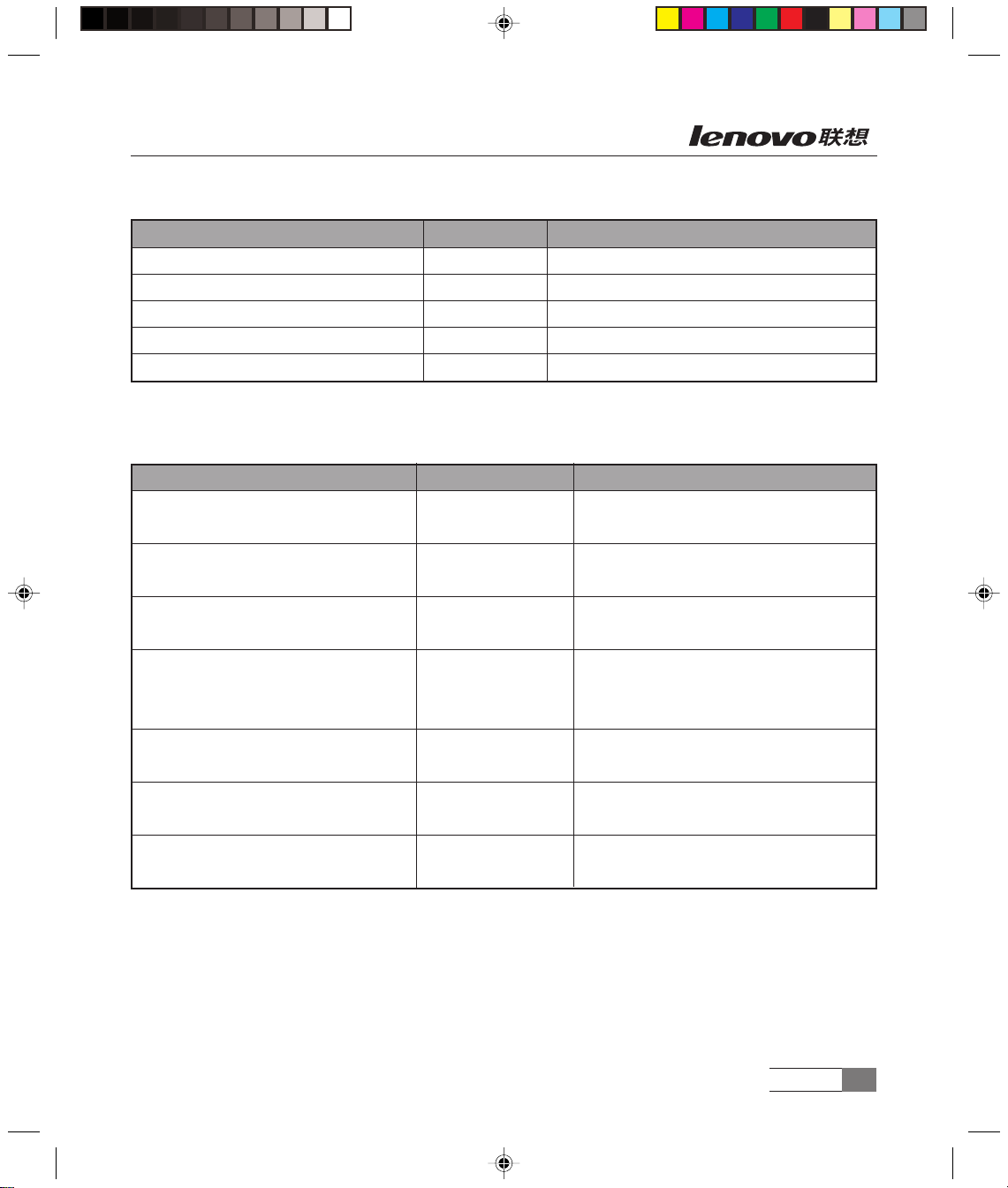
联想万全 T220/T270服务器用户手册 V1.0
5. Boot 主菜单
项目 选项 说明
Boot Settings Configuration 进入下一级子菜单
Boot Device Priority 设置所有启动设备的启动优先级顺序
Hard Disk Drives 设置硬盘的启动顺序
Removable Devices 设置可移动磁盘设备的启动顺序
ATAPI CDROM Devices 设置 ATAPI 设备的启动顺序
表 4-18
a. Boot Settings Configuration 子菜单
项目 选项 说明
Quick Boot [Disabled] 是否启用 BIOS的快速启动功能
Enabled
AddOn ROM Display Mode [Force BIOS] 设置 Option ROM 的显示模式
Keep Current
Bootup Num-Lock [On] 是否启动数字小键盘
off
PS/2 Mouse Support [Auto] 是否支持 PS/2 鼠标
Disabled
Enabled
Wait For 'F1' If Error Disabled POST 过程中如果发生错误是否
[Enabled] 提示用户进行操作
Interrupt 19 Capture [Disabled] 允许 option ROM调用 Int19
Enabled
Quiet Boot [Enabled] 启动过程中是否显示 POST 信息
Disabled
表 4-19
系统设置 39
Page 46

联想万全 T220/T270服务器用户手册 V1.0
6. Security 主菜单
项目 选项 说明
Change Supervisor Password 改变超级用户开机密码
Change User Password 改变普通用户开机密码
Clear User Password 清除用户设定的开机密码
表 4-20
7. Chipset 主菜单
由于涉及Chipset及内存的时序及参数设置,建议用户使用缺省值,不要随意更改其配置,
否则可能导致无法开机或死机的情况。
项目 选项 说明
NorthBridge Configuration 进入下一级子菜单
Intel PCI-X Hub Configuration 进入下一级子菜单
表 4-21
a. NorthBridge Configuration 子菜单
项目 选项 说明
Memory Remap Feature [Enabled] 是否启动内存 remap
Disabled
表 4-22
b. Intel PCI-X Hub Configuration 子菜单
项目 选项 说明
PCI Bus Frequency [Auto] 选择设置 1 转 3 转接卡的频率
I/O Port Decode [4K Decode] 设置 I/O 端口方式
VGA 16-bit Decode [Enabled] 设置是否启动 VGA解码
Disabled
表 4-23
系统设置40
Page 47

联想万全 T220/T270服务器用户手册 V1.0
8. Power
项目 选项 说明
Power Management/APM [Enabled] 设置是否支持 APM 电源管理
Disabled
Power Button Mode [on/off] 选择开关键的关机方式
Suspend
Restore on AC Power Loss Power off 设置当系统在开机状态却突遭
Power on 断电时,是否要在恢复供电后
[Last State] 自动启动电脑。
Resume on Ring [Disabled] 设置是否启用 Modem 唤醒功能
Enabled
Resume on PME# [Enabled] 设置是否启用板载网卡及外插
Disabled PCI 卡的唤醒功能
Resume on RTC Alarm [Disabled] 设置是否启用定时开机
Enabled
表 4-24
9. Exit 主菜单
选项 说明
Save Changes and Exit 保存更改并退出
Discard Changes and Exit 放弃更改并退出
Discard Changes 放弃更改
Load Optimal Defaults 载入缺省设置
Load Failsafe Defaults 载入安全设置
表 4-25
10. 设置超级用户 / 用户密码(Change Supervisor/User Password)
超级用户密码优先级高于用户密码。可以用超级用户密码启动到系统或者进入到CMOS设
置程序中修改设置。亦可以用用户密码启动到系统,或者进入到CMOS设置画面察看,但如果
设置了超级用户密码,则不能使用用户密码修改设置。
当选择超级用户 / 用户密码功能时,在屏幕的正中将出现下面的信息,它将帮助您设置
系统设置 41
Page 48

联想万全 T220/T270服务器用户手册 V1.0
密码。
Enter New Password
输入的密码,最多不能超过 8 个字符,然后按<Enter>键,当前所输入的密码将取代从前
所设置的密码,当系统要求确认此密码时,再次输入此密码并按 <Enter> 键,也可以按 <Ecs>
键退出,不输入任何密码。
若不需要此项设置,那么当屏幕上提示输入密码时,按下 <Enter>键即可,屏幕上将会出
现以下信息,表明此项功能无效。在这种情况下,可以自由进入系统或 CMOS 设置程序。
Password uninstalled
在“Advanced BIOS Features”菜单下,如果选择了 Security Option 中的“System”选
项,那么在系统每一次启动时或是要进入CMOS设置程序时,屏幕上都将提示输入密码,若密
码有误,则拒绝继续运行。
在“Advanced BIOS Features”菜单下,如果选择了 Security Option 中的“Setup”选项,
那么只有在进入 CMOS 设置程序时,屏幕上才提示输入密码。
11. 加载最佳缺省设置(Load Optimal Defaults)
加载最佳缺省设置表示系统将以此最佳效果的参数值运行。建议用户首先选择此项,然后
根据不同的需要对此设置进行修改。
12. 保存设置并退出(Save Changes and Exit)
当在 BIOS中进行适当的修改之后,若您想保存这些修改并使其生效,请在BIOS 设置主
菜单中选择该项,屏幕上显示如下信息:
Save configuration changes and exit setup?
选择“ok”,再按“Enter”键,然后系统会重新启动,使所做的修改生效。
13. 不保存设置并退出(Discard Changes and Exit )
当在 BIOS中进行某些修改之后,您不想保存这些修改,请在BIOS 设置主菜单中选择该
项,屏幕上显示如下信息:
Discard changes and exit setup?
选择“ok”,再按“Enter”键,然后系统会重新启动,所做的修改无效。
系统设置42
Page 49

联想万全 T220/T270服务器用户手册 V1.0
4.3 SATA RAID 系统设置
一 .SATA RAID 信息显示
系统启动时,SATA RAID BIOS 初始化后,在屏幕上显示适配器的 BIOS版本和磁盘阵
列状态和当前的磁盘阵列配置。其中阵列状态“status”中包括了两种可能出现的情形:正常
状态 (Optimal)、脱机状态 (Degrade)、损坏状态(Dead)。
1. 正常状态 (Optimal)
此状态表明硬盘阵列工作正常。
2. 脱机状态 (Degrade)
表明镜像阵列中有一个以上的硬盘出错或断开。当硬盘阵列为脱机状态 (Degrade)时,用
户必须替换出错硬盘,然后 rebuild 从备份文件中恢复数据。
3. 损坏状态(Dead)
表明阵列损坏,并且不能通过 rebuild 恢复,用户需重新创建阵列。
二 . 运行 SATA RAID BIOS设置程序
在主板 POST 的过程中,当出现“Press<Ctrl><A> for Adaptec RAID Configuration
Utility!”提示时,同时按下 <Ctrl> 键和 <A> 键就能进入 SATA RAID控制器的 BIOS 设置界
面,此时,用户可根据菜单提示进行 RAID 配置或其它操作。
注:本手册中的具体参数随着硬盘配置的不同而不同,请以具体配置为准。
三 . 菜单操作说明
当设置菜单时,系统提供了一些基本的操作方法:方向键用来高亮选择; [Enter]键用于选
中一个选项;[ESC] 键用来中断或退出当前菜单。
进入 BIOS 设置界面后,出现如图 4-8 所示配置窗口界面:
系统设置 43
Page 50

联想万全 T220/T270服务器用户手册 V1.0
Adaptec KAID Configuration Utility
Adaptec Em beded SA T A HostRAID Contr oller
options
Arrow keys to more cursor,<Enter> to select option,<Esc> to exit(*=depault)
图 4-8 SATA RAID配置操作菜单
Array Configuration Utility:创建,删除,初始化 Raid 主菜单
Disk Utilities:硬盘信息显示及硬盘格式化等操作。
四 . 设置 Array Configuration Utility 主菜单
按 < ↑↓ > 键选择 “Array Configuration Utility”,回车进入。出现 RAID阵列配置界面,
如图 4-9 所示:
Main Menu
Manage Arrays
Initializr Drives
图 4-9 RAID 配置界面
“Manage Arrays”对已经创建的 RAID 阵列进行查看,删除等操作;
系统设置44
Page 51

联想万全 T220/T270服务器用户手册 V1.0
“Create Array”创建 RAID 阵列;
“Add/Delete Hotspare”添加或删除冗余硬盘;“Initialize Drives”初始化硬盘。
1. 创建 RAID 阵列
第一步:开机后,根据屏幕提示,按 <Ctrl><A>,进入配置窗口界面。(如图 4-8)
第二步:选择 “Array Configuration Utility”,回车进入 RAID 阵列配置界面。(如图
4-9)
第三步:初始化硬盘。
注意:第一次创建 RAID阵列时应将所有的硬盘初始化。在创建 RAID阵列过程中,请不
要终止初始化过程。
用 < ↑↓ > 键将高亮度条移至“Initialize Drives”,回车进入。出现选择硬盘界面,用空
格键或 <INS>键依次选中所要进行初始化的硬盘,这时可以在“Selected Drives”框里看到所
有要初始化的硬盘,回车出现警告信息,键入“Y”后开始硬盘的初始化。
图 4-10 硬盘初始化界面
第四步:用 < ↑↓ > 键将高亮度条移至“Create Array”,回车进入,出现选择硬盘界面。
(如图4-10)用空格键依次选择所要进行创建RAID 阵列的硬盘,这时可以在“Selected Drives”
框里看到所有要创建 RAID阵列的硬盘,确认后回车出现创建 RAID阵列的界面,如图 4-11 所
示。
系统设置 45
Page 52

联想万全 T220/T270服务器用户手册 V1.0
utility
Array prorties
64KB
[Done]
seleltion,<F1>Help
图 4-11 创建 RAID 阵列
1)“Array Type" 选择所要创建 RAID阵列的级别,万全 T220/T270服务器系统板载 SATA
RAID 支持两种 RAID 级别:RAID0,RAID1。
2)“Array Label”可以为所创建的 RAID阵列输入一个名称。
3)“Array Size”显示阵列的大小以及 RAID阵列容量的单位,默认为 GB。
4)“Stripe Size”选择条带大小,可选择的条带大小为:16KB,32KB,64KB。其 中 64KB
为默认值,对大多数应用环境,能提供最好的性能。此项设置仅对 RAID0 有效。
5) 在“Create RAID via”针对 RAID0 以及 RAID1有如下选项:
a. RAID0
• No Init,此项针对两块新硬盘,或者硬盘中的数据不再需要的情况下
• Migrate,迁移,如果系统中已经有一块硬盘,这时添加一块硬盘并配置RAID0,需
要选择这项。这样可以保证原有的数据不被破坏掉。
b. RAID1
• Build,创建阵列,选择这项后,系统会提示“Select Source Drive",通过 < ↑↓ >
键选择源盘后,另外一块硬盘即为目标盘。回车后,系统提示是否继续,选择YES 后
继续,出现阵列 build 界面,建议用户等系统做完 build 后再进行下一步操作。
• Clear,初始化阵列,此操作会将硬盘上所有数据写零。阵列必须等 Clear 任务完成
后才能使用。
警告:请慎重使用 clear 操作。
• Quick Init,快速初始化,只对写入的数据作保护。这项功能需要在操作系统下使用
管理软件进行校验工作,以保证数据同步。
系统设置46
Page 53

联想万全 T220/T270服务器用户手册 V1.0
6) 此时亮度条移至[DONE],请根据实际需要选择源盘后确认,回车开始RAID阵列创建。
2. 删除 RAID 阵列
警告:删除 RAID 阵列会造成阵列中所有数据被清除。
第一步:开机后,根据屏幕提示,按 <Ctrl><A>,进入配置窗口界面。
第二步:选择 “Array Configuration Utility”,回车进入 RAID阵列配置界面。
第三步:选择“Manage Arrays ”,回车出现“List of Arrays”,按下<Del> 键,出现“Array
properties”对话框,选择“Delete”,回车出现警告信息对话框,键入“Y”后阵列即被删除。
3. RAID阵列的重建
如果 RAID 阵列出现问题,系统启动时 RAID 状态显示 Degrade。可以通过手动选择重建
RAID 阵列。
第一步:开机后,根据屏幕提示,按 <Ctrl><A>,进入配置窗口界面。(如图 4-9)。
第二步:选择 “Array Configuration Utility”,回车进入RAID阵列配置界面。(如图4-10)。
第三步:选择“Manage Arrays”,回车出现“List of Arrays”,按下 <Ctrl + R> 键,这
时系统会进行阵列重建。
注:失效硬盘颜色显示变暗。
五 . DISK Utility主菜单
Arrow keys more cursor,<Enter> to select option,<Esc> to exit (*=default)
Utility
Adaptec Embeded SA T A HostRAID Contr oller#0
and press <Enter>
图 4-12 DISK Utility 主菜单
系统设置 47
Page 54

联想万全 T220/T270服务器用户手册 V1.0
移动 < ↑↓> 键选中硬盘回车,可以对硬盘进行如下操作:Format Disk,对硬盘进行格式
化;Verify Disk Media,扫描整个硬盘,发现硬盘错误并修复。(如图 4-12 所示)
六 . SATA RAID管理软件的安装及使用
1. 管理软件的安装(Windows2000\Windows2003)
如果该计算机不需要设置代理,请在 Internet Explorer 将代理禁用;如果需要设置代理,
请务必选中“对于本地地址不使用代理服务器”。
a. 将万全慧眼导航版光盘放入光驱中,在光盘中选择相应机型“T220/T270”和相应设备
“板载 SATA RAID”,选择“驱动安装”;
b. 根据提示点击“下一步”继续安装;
c. 出现许可协议界面,点击“是”接受协议;
d. 出现选择安装类型界面,确认当前选择是“典型”,点击“下一步”继续安装;
e. 选择安装路径,点击“下一步”继续安装;
f. 出现安装信息界面,点击“下一步”开始安装。安装过程中会弹出一个关于安全验证的
窗口,点击“确定”,在接下来弹出的“根证书存储”窗口中选择“是”完成安装;
g. 根据提示重启计算机。
2. 管理软件的使用
1) 登录管理软件
a. 单击“开始→程序→ Adaptec Storage Manager → Adaptec Storage Manager-Browser
Edition”,出现登录界面。如图 4-13所示。
图 4-13 登录界面
b. 键入主机名或者是 IP 地址、用户名、密码 ( 用户名和密码为系统登陆时的用户名和密
码 ),点击
系统设置48
进行登录。
Page 55

联想万全 T220/T270服务器用户手册 V1.0
2) 界面介绍
图 4-14 管理软件界面
a. 界面的最上部是标题区域,左上角显示了当前的计算机名称,还有一些功能按钮。点击
按钮,退出当前管理界面,返回到登录界面;点击 按钮重新读取当前系统的
配置,比如可以重新扫描硬盘的存在与否。下面分两个区域,分别为物理磁盘区域(物理设备)
和逻辑磁盘区域(逻辑设备)。
b. 点击
可以查看曾经执行过操作的日志记录,也可以清除所有日志。
c. 点击
按钮,在弹出的窗口中可以进行一些参数设置。在“二级阵列”选项中,可
以设置是否显示二级子阵列(此项可以忽略);在“后台升级频率”选项中可以设置管理软件
界面刷新的周期;在“鼠标停留时,高亮显示”选项中可以设置当鼠标移到一个设备时,该设
备是否以高亮度显示;在“弹出工具提示”选项中可以设置当鼠标移到一个设备或按钮时显示
附加信息或功能介绍的时间,是立即显示还是稍延迟一段时间显示,也可以选择“关”不显示。
d. 点击
按钮可以查看当前管理软件的版本信息,以及关于本软件使用更详细的帮助
文档。
e. 点击 按钮,可以查看控制器、通道、物理驱动器、逻辑驱动器的详细信息。必须
先选中要查看的设备,然后点击
f. 点击
按钮可以查看将要执行以及正在执行的任务。
按钮 。
3) 创建阵列
点击逻辑磁盘区域中
要创建的阵列类型,如图 4-15 所示,点击
盘并可点击
设置“条带集大小”,默认为 64KB,如图 4-16 所示,点击 按钮,
可以为所要创建的阵列命名,点击
按钮打开创建阵列向导,该向导提示创建 RAID 级别,选择所
按钮,以创建 RAID0为例,下一步选择硬
按钮开始阵列的创建。如果创建 RAID1,选择初始
系统设置 49
Page 56

化方式要注意,清除模式会将硬盘中所有数据清除掉。
图 4-15 创建阵列界面(1)
联想万全 T220/T270服务器用户手册 V1.0
图 4-16 创建阵列界面(2)
4) 删除阵列
点击逻辑磁盘区域中的
按钮,选择你所要删除的阵列,点击 按钮,如图 4-
17 所示。在弹出的警告窗口中点击“确定”完成阵列的删除。
系统设置50
Page 57

联想万全 T220/T270服务器用户手册 V1.0
图 4-17 删除阵列界面
注意:在操作系统下创建或删除阵列后,操作系统(例如 windows2000)会弹出一个对
话框,提示有设备被从系统中拔出,如果看到这个提示,请按确定键继续。这是由于原先在操
作系统下的两块独立硬盘,在配制阵列后,操作系统会将硬盘移去并产生新的阵列设备,这一
过程会造成操作系统弹出警告信息,对系统没有任何影响。如果在 BIOS 中配制 RAID,用户
就不会看到这样的信息。
5) 重建阵列
关机,拔掉出问题的硬盘,重新插入一块新硬盘。进入操作系统,点击
出创建备用设备向导,选择所要创建备用设备的硬盘(不能选择已经成为其它阵列备用设备的
硬盘),点击
按钮开始备用设备的创建。创建完备用设备后,系统会自动启动重建。
按钮,弹
4.4 SCSI 控制器的 BIOS 设置
注意:以下内容只适用于具有 SCSI 配置的万全 T220/T270 服务器。
本节主要介绍用于万全 T220/T270 服务器上的 SCSI 控制器 BIOS 的简单设置,更详细的
内容请参考相关的书籍。
一 . SCSI控制器的 BIOS主菜单
在主板 POST 过程中,出现<<<Press Ctrl-C to start Lenovo SureSCSI 320 configuration
Utility...>>> 字样时,按 <Ctrl>+<C>进入 SCSI控制器的 BIOS 设置主菜单。回车后出现如图
4-18 所示菜单。
系统设置 51
Page 58

联想万全 T220/T270服务器用户手册 V1.0
注:本手册中的具体参数随着硬盘配置不同而不同,请以具体配置为准。
图 4-18 SCSI 控制器 BIOS 菜单
1. Boot Adapter List显示 SCSI 控制器的所有信息。
2. Global Properties 显示 Lenovo SCSI 卡的所有工具。
二 . SCSI 控制器的 BIOS 设置菜单
选择“<53C1020/1030>”,回车进入 SCSI控制器的设置界面,如图 4-19所示。
图 4-19 SCSI 控制器设置界面
系统设置52
Page 59

联想万全 T220/T270服务器用户手册 V1.0
1. Device Properties:存储设备的属性设置。
a. SCSI Parity:是否启动 SCSI 奇偶校验。默认设置值是启动。
b. Host SCSI ID:SCSI 控制器的 ID号,默认设置值是 7。
c. SCSI Bus Scan Order:根据 ID 号检测 SCSI 设备的顺序,可以通过 +/- 修改当前的
属性。
d. Removable Media Support:定义移动设备支持的条件。
e. CHS Mapping:定义 CHS 如何映射到硬盘上,请保持默认设置 SCSI Plug and Play
Mapping。
f. Spinup Delay (Secs) :定义每个设备的检测时间间隔。
g. Secondary Cluster Server:定义 SCSI 卡是否加入集群。
h. Termination Control:SCSI 卡的终结器设置,默认为自动识别。
2. Restore Defaults:恢复默认设置(如果您自己更改设置导致系统不稳定,建议恢复默
认设置)。
3. 在完成设置后,按 <ESC> 退出,将弹出如图 4-20 所示提示:
图 4-20
a. <Cancel Exit>:取消退出操作。
b. <Save changes then exit this menu>:保存设置后退出。
c. <Discard changes then exit this menu>:不保存设置退出。
系统设置 53
Page 60

联想万全 T220/T270服务器用户手册 V1.0
三 . 存储设备的属性设置
选择“Device Properties”,回车进入存储设备的属性设置界面(以一块硬盘为例)。
图 4-21 存储设备属性设置界面 ( 左半部分 )
系统设置54
Page 61

联想万全 T220/T270服务器用户手册 V1.0
Lenovo SureSCSI 320 PCI SCSI Configuration Utility Version MPTBIOS-5.09.08
Device Properties
SCSI ID Dis- SCSI Queue Boot Format Verify Sestore
connect Timeout Tags Choice Defaults
0 [On] <10> [On] [No]
1 [On] <10> [On] [No]
2 [On] <10> [On] [No]
3 [On] <10> [On] [No]
4 [On] <10> [On] [No]
5 [On] <10> [On] [No]
6 [On] <10> [On] [No]
7 53C1020/1030 [On] <10> [On] [No]
8 [On] <10> [On] [No]
9 [On] <10> [On] [No]
10 [On] <10> [On] [No]
11 [On] <10> [On] [No]
12 [On] <10> [On] [No]
13 [On] <10> [On] [No]
14 [On] <10> [On] [No]
15 [On] <10> [On] [No]
<Format> <Verify> <Defaults>
<Format> <Verify> <Defaults>
<Format> <Verify> <Defaults>
<Format> <Verify> <Defaults>
<Format> <Verify> <Defaults>
<Format> <Verify> <Defaults>
<Format> <Verify> <Defaults>
<Format> <Verify> <Defaults>
<Format> <Verify> <Defaults>
<Format> <Verify> <Defaults>
<Format> <Verify> <Defaults>
<Format> <Verify> <Defaults>
<Format> <Verify> <Defaults>
<Format> <Verify> <Defaults>
<Format> <Verify> <Defaults>
<Format> <Verify> <Defaults>
图 4-22 存储设备属性设置界面(右半部分 )
1. ID:设备的 ID 号。
2. Device Identifier:设备的型号。
3. MB/Sec:当前最大同步传输速率。
4. MT/Sec:定义同步传输频率。
5. Data Width:显示传输数据位。
6. Scan ID:定义是否启动时检测设备。
7. Scan LUNs>0:定义是否启动时检测 LUN(Logical Unit numbers) 大于 0 的设备。
8. Dis-connect:是否允许断开控制器与设备的连接。默认值是允许。
9. SCSI Timeout:定义设备最大的响应时间。
10. Queue Tags:定义是否能够使用 Queue Tags。
系统设置 55
Page 62

联想万全 T220/T270服务器用户手册 V1.0
11. Boot Choice:定义是否设备能够作为启动设备。如果选择项是白色则不能改动。
12. Format:低级格式化 SCSI 硬盘。请不要轻易使用此工具。
13. Verify:校验磁盘介质,减少数据出错的可能。
14. Restore Defaults:重新设置默认值。
图 4-23 启动设备列表
1. Adapter:检测出的双通道适配器。
2. PCI Bus:系统分配给适配器的 PCI 总线号。
3. Dev/Func:系统分配给适配器的 PCI Device/Function。
4. Boot Order:显示启动的顺序,可以通过 +/- 修改当前的启动顺序。
5. Current Status:设置在启动列表中的适配器目前是否可用。
6. Next Boot:在下次启动时适配器是否可以使用,可以通过 +/- 修改当前的属性。
设置完成后,按 <Esc> 退出,出现以下提示,如图 4-24。
图 4-24 退出界面
系统设置56
Page 63

联想万全 T220/T270服务器用户手册 V1.0
1. <Cancel Exit>:取消退出。
2. <Save changes then exit this menu>:保存设置后退出。
3. <Discard changes then exit this menu>:不保存设置退出。
四 . Global Properties设置
在 BIOS主菜单界面按 F2,选中 Boot Adapter List 回车进入设置界面。如图 4-25 所示。
图 4-25 Global Properties 设置界面
1. Pause When Boot Alert Displayed:在启动过程中出现警告时,是否停止启动。可以通
过 +/-修改当前的属性。No表示出现警告时继续启动,Yes 表示出现警告时暂停启动,按任意
键可继续。
2. Boot Information Display Mode:定义在启动过程中 BIOS 显示信息的多少。可以通过
+/- 修改当前的属性。Verbose表示显示详细信息,Terse 表示显示简洁信息。
3. Negotiate with devices:设置和硬盘沟通的参数。
4. Video Mode:设置 BIOS 设置界面的色彩模式。可以通过 +/- 修改当前的属性。Color
表示彩色模式,monochrome 表示单色模式。
5. Support Interrupt:支持中断的模式。[Hook interrupt,the Default]是默认设置,在floppy
emulation 模式下支持从 CD-ROM 启动。
6. <Restore Defaults>:重新获取默认设置。
系统设置 57
Page 64

联想万全 T220/T270服务器用户手册 V1.0
在做完设置后按 <Esc> 退出,出现以下提示,如图 4-26。
图 4-26 Global Properties 设置退出界面
1. <Cancel Exit>:取消退出。
2. <Save changes then exit this menu>:保存设置后退出。
3. <Discard changes then exit this menu>:不保存设置退出。
系统设置58
Page 65

联想万全 T220/T270服务器用户手册 V1.0
OS安装注意事项
在您开始进行服务器操作系统安装之前,请您一定要仔细查看服务器的具体配置。这款万
全 T220/T270服务器有四种不同的硬件配置:SCSI配置、SCSI RAID配置、板载 SATA RAID
配置、外加 SATA RAID配置。如果您不能确定所购买的服务器是属于哪一种配置,请查看服
务器机箱的后标牌 ( 电源附近 ) 的产品型号或咨询代理商及拨打 800 服务热线。
产品型号和相关资料对应表
产品型号 万全 T220/T270 (SCSI) 万全 T220/T270(2 SATA RAID)
配置 板载 SCSI 配置 板载 SATA RAID 配置
参看操作系统安装指南 本指南第五章 本指南第六章
自引导安装支持操作系统 Windows 2000 Server Windows 不支持
Server 2003 Standard Edition
RedHat Linux 9.0
HBA 卡驱动 万全慧眼导航光盘 万全慧眼导航光盘
其他驱动 万全慧眼导航光盘 万全慧眼导航光盘
产品型号 万全 T270(SCSI RAID) 万全 T220/T270(4 SATA RAID)
配置 外加 SCSI RAID 卡配置 外加 SATA RAID 卡配置
参看操作系统安装指南 LSIlogic MegaRAID 518/520 用户手册 Adaptec 2410SA RAID 卡说明书
自引导安装支持的操作系统 Windows 2000 Server Windows 2000 Server
Windows Server 2003 Standard Edition Windows Server 2003 Standard Edition
RedHat Linux 9.0 RedHat Linux 9.0
HBA 卡驱动 Lenovo RAID 卡光盘 (L) Lenovo RAID 卡光盘 (A)
Novell NetWare 6.5 + SP1.1
Red Hat Enterprise Linux AS 3.0
使用操作系统自带的驱动
其他驱动 万全慧眼导航光盘 万全慧眼导航光盘
注意:HBA卡驱动分别对应 SCSI 驱动、2/4 SATA RAID卡驱动、SCSI RAID 卡驱动
最后再次提醒您注意相应配置,以避免因参考系统用户手册安装操作系统、下载的驱动程
序与机型配置不对应而出现不必要的麻烦。
常用操作系统安装指南 (SCSI配置 ) 59
Page 66

联想万全 T220/T270服务器用户手册 V1.0
第五章 常用操作系统安装指南 (SCSI 配置 )
本章主要介绍 SCSI 配置下,常用操作系统的安装步骤及注意事项,这些操作系统包括:
1. Windows 2000 Server简体中文版
2. Windows Server 2003 Standard Edition简体中文版
3. Red Hat Linux 9.0
4. Red Hat Enterprise Linux AS 3.0
5. SCO Unixware7.11
6. SCO Openserver5.0.6
7. Novell NetWare 6.5+SP1.1
8. Red Flag Advanced Server 4.0
注意:安装操作系统之前,请务必先阅读操作系统安装前的准备说明,做好必需的驱动备份。
操作系统安装时需要的驱动程序将随万全慧眼导航版光盘提供,一般使用前都先要备份到
软盘上,备份方法有如下 2 种:
1. 如果您有一台运行 Windows 95/98或 Windows 2000/XP 中文版的机器,可以将万全慧
眼导航版光盘放入光驱中,按提示信息找到所需的驱动程序,并根据提示信息将驱动程序备份
到格式化过的 3.5 英寸空白软盘上,例如 Windows 2000 Server 安装所需的网卡驱动程序。
2. 如果您没有 Windows 系统的机器,可以用万全慧眼导航版光盘直接引导服务器,根据
菜单选项,将驱动程序备份到格式化过的 3.5 英寸空白软盘上。
驱动程序备份的详细操作方法,请参见随万全慧眼导航版软件附带的《联想万全服务器慧
眼导航版用户手册》。
5.1 Windows 2000 Server简体中文版安装指南
注意:1. 以下安装指南适合于没有 RAID 卡的情况,若系统中有 RAID 卡,安装操作系
统时请参见 RAID 卡用户手册。
2. Windows 2000 不能识别主频高于 2GHz的处理器。至强处理器需要操作系统
安装新的补丁程序,安装ServicePack3以上版本补丁程序后,Windows2000
可以正常识别主频高于 2GHz 的处理器。
3. Windows 2000 Server最大可支持 4G 内存。
常用操作系统安装指南 (SCSI配置 )60
Page 67

联想万全 T220/T270服务器用户手册 V1.0
一、安装前的准备工作
参照万全慧眼导航版的使用说明,从随机配置的万全慧眼导航版光盘上把安装 Windows
2000 Server所需的网卡驱动程序和 SCSI 卡驱动程序分别备份到已格式化的 3.5英寸 软盘上,
贴标签并分别注明“千兆网卡驱动程序 for Windows2000”、“ SCSI 驱动程序 for
Windows2000”。
二、安装步骤
1. 将 Windows 2000 Server系统安装光盘放入光驱,从光驱引导系统。
2. 当屏幕下方出现系统提示信息“Press F6 if you need ...driver”时 ,迅速按下 <F6>键。
3. 安装程序显示信息“Setup could not determine the ... adapter。”,提示按“S”键,加
载设备驱动程序。
4. 安装程序提示“Please insert the disk... into Driver A:”,将备份好的“SCSI卡驱动程
序 for Windows 2000”软盘插入软驱,并按回车确定。
5. 显示设备驱动“LSI Logic PCI SCSI/FC MPI Miniport Driver”,按回车确定。
6. 系统提示“Setup will load support for the following mass storage device (s)”,确认所
要加载的驱动程序无误后,按回车键继续。
7. 出现“欢迎使用安装程序”的界面,按回车继续。
8. 出现“安装程序已检测出计算机的启动硬盘是新的或已被清除过 ...”,按 C 键继续。
9. 出现 Windows 2000 许可协议界面,按 <F8>键接受许可协议并继续下一步安装。
10. 根据系统提示为 Windows 2000 选择或创建分区 , 系统执行格式化操作并复制文件。
11. 文件复制完成后,系统将自动重新启动。重新启动后,出现安装向导的图形界面,单
击“下一步”继续安装。
12. Windows2000 Server安装程序开始检测和安装设备。
13. 在区域设置中,选择默认设置即可,点击“下一步”继续。
14. 输入用户名和单位名,点击“下一步”继续。
15. 输入产品密钥,然后点击“下一步”继续。
16. 按实际需要,选择每服务器或每客户方式的授权方式,推荐选择前者,点击“下一步”
继续。
17. 设置计算机名和管理员密码。
18. 根据需要,选择 Windows 2000 安装组件,点击“下一步”继续。
19. 进行适当的日期设置,点击“下一步”继续。
常用操作系统安装指南 (SCSI配置 ) 61
Page 68

联想万全 T220/T270服务器用户手册 V1.0
20. Windows 2000 Server开始安装网络组件。
21. 之后 Windows 会自动安装一些必要的组件,等待一段时间。
22. 最后,出现提示“您已成功地完成了 Windows 2000 的安装”,将光盘以及软盘取出,
点击“完成”。
23. 操作系统安装完成后,需要安装 Windows 2000 Server Service Pack 4。
三、Intel 千兆网卡驱动的安装
1. 单击“开始”→“设置”→“控制面板”, 双击“系统”图标。
2. 选择“硬件”项 , 单击“设备管理器”, 双击“其它设备”下带黄色问号的以太网控制
器,出现以太网控制器属性对话框。
3. 选择“驱动程序”,点击“更新驱动程序”, 单击“下一步”。
4. 选择“搜索适于我的设备的驱动程序”单击“下一步”。
5. 仅在“搜索软盘驱动器”项中打勾,并插入标有“千兆网卡驱动程序for Windows 2000”
的软盘 , 单击“下一步”。
6. 安装程序向导显示找到设置驱动程序 , 单击“下一步”。
7. 等待系统拷贝文件完成后 , 单击“完成”关闭安装程序。
8. 对系统检测到的第二块网卡进行同样的操作。
四、Intel 芯片组驱动安装
1. 进入 Windows 2000 Server 系统后,将导航光盘放入光驱中,出现引导安装界面。
2. 参照导航软件的使用说明,在“驱动程序安装”功能模块中,选择相应机型,操作系统
选择“Windows 2000 Server/Adv Server 中文版”,驱动程序选择“Intel 芯片组驱动”,然后
点击下方的“安装驱动程序”按钮,启动安装程序。
3. 根据安装提示单击“Next”。
4. 同意许可协议,单击“Yes”。
5. 出现自述文件界面,单击“Next”。
6. 安装程序开始拷贝文件,完成后根据提示重新启动计算机。
7. 重新安装 Windows 2000 Server Service Pack 4。
注意:如果设备管理器中,还出现未知设备或有问题设备,请重新更新驱动程序,选择
“搜索适于我的设备的驱动程序”,系统会自动找到设备驱动程序,重新安装一遍即可。
常用操作系统安装指南 (SCSI配置 )62
Page 69

联想万全 T220/T270服务器用户手册 V1.0
5.2 Windows Server 2003 Standard Edition简体中文版安装指南
注意:以下安装指南适合于没有 RAID卡的情况,若系统中有 RAID卡,安装操作系统时
请参见 RAID 卡用户手册。
一、安装前的准备工作
参照万全慧眼导航版软件的使用说明,从随机配置的万全慧眼导航版光盘上把安装
Windows Server 2003所需网卡驱动程序和SCSI卡驱动程序分别备份到已格式化的3.5英寸 软
盘上,贴标签并分别注明 “千兆网卡驱动程序 for Windows 2003”、“ SCSI 驱动程序 for
Windows 2003”。
二、安装步骤
1. 将 Windows Server 2003系统光盘放入光驱 , 从光驱引导系统。
2. 在屏幕上出现“Press F6 if you need ... driver”时,请及时按下 <F6> 键。
3. 当安装程序显示信息“Setup could not determine the ...device”时,提示按“S”键,
加载设备驱动程序。
4. 屏幕上出现“Please insert the disk labeled...”时,将标有“SCSI卡驱动程序for Windows
2003”的软盘插入软驱,按回车键继续。
5. 选择“LSI Logic PCI SCSI/FC MPI Driver”,按回车键继续。
6. 系统提示“The driver you provided seems to be newer than the Windows default driver.”,
按“S”继续。
7. 屏幕上出现“Setup will load support for the following mass storage device(s)...”时,
按回车键继续。
8. 出现“欢迎使用安装程序”的界面,按回车继续。
9. 如果出现“安装程序已检测出计算机的启动硬盘是新的或已被清除过的...”,按 C 键
继续。
10. 出现 Windows 2003 许可协议界面,按 <F8> 键接受许可协议并继续下一步安装。
11. 根据系统提示为 Windows 2003 选择或创建分区 , 系统执行格式化操作并复制文件。
12. 文件复制完成后,系统将自动重新启动。重新启动之后,出现安装向导的图形界面,
首先对硬件进行检测,然后出现“区域和语言选择”界面,点击“下一步”继续。
13. 输入用户名和单位名,点击“下一步”继续。
常用操作系统安装指南 (SCSI配置 ) 63
Page 70

联想万全 T220/T270服务器用户手册 V1.0
14. 输入产品密钥,然后点击“下一步”继续。
15. 按实际需要,选择每服务器或每客户方式的授权方式,推荐选择前者,点击“下一步”
继续。
16. 设置计算机名和管理员密码。
注意:如果您设置的密码不满足 Windows 2003关于密码设置的原则,则系统会提示您
是否修改密码。本安装指南以选择“是”为例,不修改密码而继续安装。
17. 进行适当的日期设置,点击“下一步”继续。
18. Windows开始自动安装一些必要的组件,等待一段时间。
19. 安装完成后系统重新启动,可以根据向导配置您的计算机。
三、网卡驱动程序安装
1. 单击“开始”,右键点击“我的电脑”,选择属性。
2. 出现“系统特性”界面,选择“硬件”项,点击“设备管理器”,弹 出“ 设 备 管理器”界
面。鼠标右键点击“以太网控制器”选择“属性”。
3. 出现“以太网控制器属性”对话框,选择“驱动程序”,点 击“ 更 新 驱动程序”,出现“硬
件更新向导”对话框,选择“从列表或指定位置安装”,点击“下一步”继续。
4. 选择“在这些位置上搜索最佳驱动程序”,仅选择“搜索可移动媒体(软盘、CD-
ROM...)”,将标有“千兆网卡驱动程 for Windows 2003”的软盘插入软驱,然后点击“下一
步”继续。
5. 安装程序找到设置驱动程序并进行安装 , 点击“下一步”继续。
6. 等待系统拷贝文件完成后 , 点击“完成”关闭安装程序。
7. 重复第 3-6 步,进行第二块网卡的安装。
四、Intel 芯片组驱动安装
1. 进入 Windows Server 2003 系统后,将导航光盘放入光驱中,出现引导安装界面。
2. 参照导航软件的使用说明,在“驱动程序安装”功能模块中,选择相应机型,操作系统
选择“Windows Server 2003 Standard Edition 简体中文版”,驱动程序选择“Intel 芯片组驱
动”,然后点击下方的“安装驱动程序”按钮,启动安装程序。
3. 根据安装提示单击“Next”。
4. 同意许可协议,单击“Yes”。
常用操作系统安装指南 (SCSI配置 )64
Page 71

联想万全 T220/T270服务器用户手册 V1.0
5. 出现自述文件界面,单击“Next”。
6. 安装程序开始拷贝文件,完成后根据提示重新启动计算机。
注意:如果设备管理器中,还出现未知设备或有问题设备,请重新更新驱动程序,选择
“搜索适于我的设备的驱动程序”,系统会自动找到设备驱动程序,重新安装一遍即可。
5.3 RedHat Linux 9.0 安装指南
注意:以下安装指南适合于没有 RAID卡的情况,若系统中有 RAID卡,安装操作系统时
请参见 RAID 卡驱动程序光盘中的安装说明。
一、安装前的准备工作
参照万全慧眼导航版软件的使用说明,从随机配置的万全慧眼导航版光盘上把安装Redhat
Linux 9.0 所需的网卡驱动程序备份到一张软盘上,贴标签并注明“千兆网卡驱动程序 for
Linux”。
二、安装步骤
1. 将标识有 RedHat Linux 9.0 安装光盘 #1 放入光驱,使系统从光驱引导。
2. 光盘启动后,出现 RedHat Linux 9.0 安装程序的欢迎界面,回车继续。
3. 出现“Welcome”界面,点击“Next”继续。
4. 按照系统提示设置安装语言,点击“Next”继续。本安装指南以选择“English”为例。
5. 按照系统提示设置键盘的类型,点击“Next”继续。
6. 按照系统提示设置鼠标的类型,点击“Next”继续。参见附图 5-3-1。
7. 系统提示选择“Installation Type”时,可根据实际需要选择。本安装指南以选择
“Custom”安装方式为例,点击“Next”继续。参见附图 5-3-2。
常用操作系统安装指南 (SCSI配置 ) 65
Page 72

联想万全 T220/T270服务器用户手册 V1.0
附图 5-3-1 附图 5-3-2
8. 出现“Disk Partitioning Setup”界面,本安装指南以选择“Manually partition with Disk
Druid”为例,点击“Next”继续。参见附图 5-3-3。
9. 如果所使用的硬盘上无任何分区,则系统出现提示“The partition table on device sda
was unreadable. To create new partitions it must be initialized, causing the loss of ALL DATA
on this drive.”,选择“Yes”。参见附图 5-3-4。
附图 5-3-3 附图 5-3-4
10. 根据实际需要创建分区。参见附图 5-3-5。
例如:仅仅创建一个 6GB 的“/”分区和一个 512MB 的交换分区;
1) 点击“New”,出现附图 5-3-5-(1) 界面,点击 Mount Point 旁边的下拉框,从中选择
“/”,然后在 Size (MB) 一栏中输入根分区的大小。完成后,点击“OK”。
常用操作系统安装指南 (SCSI配置 )66
Page 73

联想万全 T220/T270服务器用户手册 V1.0
附图 5-3-5 附图 5-3-5-(1)
注:由于所配置的硬盘可能存在差异,附图 5-3-5 显示的硬盘容量可能不同。
2) 返回到“Disk Setup”界面,并且显示出刚刚创建的根分区。参见附图 5-3-5-(2)。
3) 点击“New”,出现附图 5-3-5-(3) 界面,点击 Filesystem Type旁边的“ext3”,从中
选择“swap”,然后在 Size (MB) 一栏中输入交换分区的大小。本安装指南以创建一
个 512MB的交换分区为例。完成后,点击“OK”。
附图 5-3-5-(2) 附图 5-3-5-(3)
4) 返回到“Disk Setup”界面,并且显示出已经创建好的交换分区以及根分区。参见附
图 5-3-5-(4)。确认无误后,点击“Next”继续。
11. 出现“Boot Loader Configuration”界面,根据需要进行配置,点击“Next”继续。本
常用操作系统安装指南 (SCSI配置 ) 67
Page 74

联想万全 T220/T270服务器用户手册 V1.0
手册以选择 GRUB 为例。参见附图 5-3-6。
附图 5-3-5-(4) 附图 5-3-6
12. 出现“Firewall Configuration”界面,根据实际情况进行配置,完成配置后,点击“Next”
继续。
13. 出现“Additional Language Support”界面,根据需要进行选择,点击“Next”继续。
14. 出现“Time Zone Selection”界面,设置所在的时区,完成选择后,点击“Next”继
续。
15. 出现“Account Configuration”界面,进行设置系统管理员口令,完成后设置后,点
击“Next”继续。
16. 出现“Authentication Configuration”界面,根据实际情况进行配置,完成配置后,点
击“Next”继续。
17. 出现“Package Group Selection”界面,根据实际需求进行选择安装的软件包,本指
南以选择“Everything”为例,点击“Next”继续。参见附图 5-3-7。
常用操作系统安装指南 (SCSI配置 )68
Page 75

联想万全 T220/T270服务器用户手册 V1.0
附图 5-3-7 附图 5-3-8
18. 出现“About to Install”界面,点击“Next”继续。参见附图 5-3-8。
19. 出现“Installing Packages”界面,系统开始格式化分区,进行文件拷贝。
20. 安装过程中,系统会提示放入第二张或第三张光盘,根据提示放入安装盘,点击“OK”
继续。
21. 出现“Boot Disk Creation”界面时,根据提示制作启动软盘。本指南以选择“No, I
do not want to create a boot disk”为例,点击“Next”继续。
22. 出现“Graphical Interface(x) Configuration”界面,选择“ATI Rage XL”,点击“Next”
继续。
23. 出现“Monitor Configuration”界面,一般情况下,Red Hat 可以检测出当前显示器
的型号,点击“Next”继续。
24. 出现“Customize Graphics Configuration”界面,根据需要进行设置,完成设置后,
点击“Next”继续。
25. 出现“Congratulations”界面,点击“Exit”,系统将重新引导。
26. 系统第一次启动需进行一些设置,根据提示完成设置即可登录系统。
三、网卡驱动程序的安装
1. 系统启动后,以 root 的身份登录,将标有“千兆网卡驱动程序 for Linux”的软盘插入
软驱。字符界面下键入“mount /dev/fd0”,回车。
2. 在字符界面下依次键入如下命令:
cp /mnt/floppy/e1000-5.2.22.tar.gz /tmp
常用操作系统安装指南 (SCSI配置 ) 69
Page 76

联想万全 T220/T270服务器用户手册 V1.0
cd /tmp
tar zxvf e1000-5.2.22.tar.gz
cd e1000-5.2.22/src
make install
cd /etc
vi modules.conf
3. 按 <Ins>键,在文件最后添加如下行:
alias eth0 e1000
alias eth1 e1000
修改完成后,按 <Esc> 键进入指令模式,键入 :wq 保存退出。
4. 在字符界面下键入如下命令:
netconfig -d eth0
进入网络配置界面,根据实际需要对第一块网卡进行配置,完成后退出配置界面。
键入命令:
netconfig -d eth1
进入网络配置界面,根据实际需要对第二块网卡进行配置,完成后退出配置界面。
5. 在字符界面下键入如下命令:
/etc/rc.d/init.d/network restart
6. 按回车完成对网卡驱动的安装。
5.4 Red Hat Linux Enterprise AS 3.0安装指南
注意:以下安装指南适合于没有 RAID卡的情况,若系统中有 RAID卡,安装操作系统时
请参见 RAID 卡驱动程序光盘中的安装说明。
一、 安装前的准备工作
参照万全慧眼导航版软件的使用说明,从随机配置的万全慧眼导航版光盘上把安装 Red
Hat Linux Enterprise AS 3.0所需的网卡驱动程序备份到一张软盘上,贴标签并注明“千兆网
卡驱动程序 for Linux”。
常用操作系统安装指南 (SCSI配置 )70
Page 77

联想万全 T220/T270服务器用户手册 V1.0
二、 安装步骤
1. 将标识有 Red Hat Linux Enterprise AS 3.0安装光盘 #1 放入光驱,使系统从光驱引导。
2. 光盘启动后,出现 Red Hat Linux Enterprise AS 3.0安装程序的欢迎界面,回车。
3. 系统提示“CD Found”时,根据需要,选择是否检测光盘,本指南以选择“Skip”为
例,继续。
4. 出现“Welcome”界面,点击“Next”继续。
5. 按照系统提示设置安装语言,点击“Next”继续。本安装指南以选择“English”为例,
参见附图 5-4-1。
附图 5-4-1 附图 5-4-2
6. 按照系统提示设置键盘的类型,点击“Next”继续。
7. 按照系统提示设置鼠标的类型,点击“Next”继续。
8. 出现“Disk Partitioning Setup”界面,本安装指南以选择“Manually partition with Disk
Druid”为例,点击“Next”继续。
9. 如果所使用的硬盘上无任何分区,则系统出现提示“The partition table on device sda
was unreadable. To create new partitions it must be initialized, causing the loss of ALL DATA
on this drive.”,选择“Yes”。参见附图 5-4-2。
10. 根据实际需要创建分区。
例如:仅仅创建一个 6GB 的“/”分区和一个 512MB 的交换分区:
1) 点击“New”,点击 Mount Point 旁边的下拉框,从中选择“/”,然后在 Size (MB) 一栏
中输入根分区的大小。本安装指南以创建一个6GB的根分区为例。完成后,点击“OK”。
2) 返回到“Disk Setup”界面,并且显示出刚刚创建的根分区。
常用操作系统安装指南 (SCSI配置 ) 71
Page 78

联想万全 T220/T270服务器用户手册 V1.0
3) 点击“New”,点击“File System Type”旁边的下拉框,从中选择“swap”,然
后在 Size (MB) 一栏中输入交换分区的大小。本安装指南以创建一个 512MB 的交换
分区为例。完成后,点击“OK”。
4) 返回到“Disk Setup”界面,并且显示出已经创建好的交换分区以及根分区。确认
无误后,点击“Next”继续。
11. 出现“Boot Loader Configuration”界面,根据需要进行配置,点击“Next”继续。本
手册以选择 GRUB 为例。
12. 出现“Network Configuration”界面,根据需要进行设置。完成后,点击“Next”继
续。
13. 出现“Firewall Configuration”界面,根据实际情况进行配置,完成配置后,点击“Next”
继续。
14. 出现“Additional Language Support”界面,根据需要进行选择,完成后,点击“Next”
继续。
15. 出现“Time Zone Selection”界面,设置所在的时区,完成选择后,点击“Next”继
续。
16. 出现“Set Root Password”界面,进行设置系统管理员口令,完成后设置后,点击
“Next”继续。
17. 出现“Package Installation Defaults”界面,根据实际需求选择安装方式,本指南以
选择“Customize the set of packages to be instlled”为例,点击“Next”继续。
18. 出现“Package Group Selection”界面,根据实际需要选择安装软件包,本指南以选
择“Everything”为例,点击“Next”继续。
19. 出现“About to Install”界面,点击“Next”继续。
20. 出现“Installing Packages”界面,系统开始格式化分区,进行文件拷贝。
21. 安装过程中,系统会提示放入第二张、第三张和第四张光盘,根据提示放入安装盘,
点击“OK”继续。
22. 提示再放入第一张光盘,放入后点击“OK”继续。
23. 出现“Graphical Interface (X) Configuration”界面,选择“ATI Rage XL”,点击“Next”
继续。
24. 出现“Monitor Configuration”界面,一般情况下,Red Hat 可以检测出当前显示器
的型号,点击“Next”继续。
25. 出现“Customize Graphics Configuration”界面,根据需要进行设置,完成设置后,
常用操作系统安装指南 (SCSI配置 )72
Page 79

联想万全 T220/T270服务器用户手册 V1.0
点击“Next”继续。
26. 出现“Congratulations”界面,点击“Exit”,系统将重新引导。
27. 系统第一次启动需进行一些设置,根据提示完成设置即可登录系统。
三、网卡驱动程序的升级
1. 系统启动后,以 root 的身份登录,将标有“千兆网卡驱动程序 for Linux”的软盘插入
软驱。字符界面下键入“mount /dev/fd0”,回车。
2. 在字符界面下依次键入如下命令:
cp /mnt/floppy/e1000-5.2.22.tar.gz /tmp
cd /tmp
tar zxvf e1000-5.2.22.tar.gz
cd e1000-5.2.22/src
make install
3. 在字符界面下键入如下命令:
netconfig -d eth0
进入网络配置界面,根据实际需要对第一块网卡进行配置,完成后退出配置界面。
键入命令:
netconfig -d eth1
进入网络配置界面,根据实际需要对第二块网卡进行配置,完成后退出配置界面。
4. 重新启动系统,使新的驱动程序生效。
5.5 SCO UnixWare 7.1.1安装指南
注意:1.以下安装指南适合于没有 RAID 卡的情况,若系统中有 RAID卡,安装操作系统
时请参见 RAID 卡驱动程序光盘中的安装说明。
2. SCO UnixWare7.1.1默认只能识别 4G以下内存,若要支持 4G以上内存,需
编辑 /stand/boot 文件,增加 ENABLE_4GB_MEM=YES,并在 /etc/conf/
sdevice.d/pse文件中将 N 改为 Y,重链内核/etc/conf/bin/idbuild -B即可。
一、安装前的准备工作
参照万全慧眼导航版软件的使用说明,从随机配置的万全慧眼导航版光盘上把安装
常用操作系统安装指南 (SCSI配置 ) 73
Page 80

联想万全 T220/T270服务器用户手册 V1.0
Unixware7.1.1所需的 SCSI 卡驱动程序、网卡驱动程序、 PTF程序、启动程序(两张)分别备
份到已格式化的3.5 英寸软盘上,贴上标签并分别注明 “SCSI 卡驱动程序for UnixWare 7.11”、
“千兆网卡驱动程序for UnixWare 7.11”、“PTF 程序 for UnixWare 7.11”、 “UnixWare 7.11 启
动盘(1/2)”和“UnixWare 7.11 启动盘(2/2)”。
二、安装步骤
1. 将标有“UnixWare 安装引导盘(1/2)”的软盘放入软驱中引导服务器系统。
2. 系统提示选择安装语言类型,本安装指南以选择“Proceed with installation in English”,
按回车继续。参见附图 5-5-1。
3. 根据提示将标有“UnixWare 安装引导盘(2/2)”的软盘插入软驱中,按回车键继续。
参见附图 5-5-2。
附图 5-5-1 附图 5-5-2
4. 出现“Welcome to UnixWare 7,Release 7.1.1”界面,按 <F10> 键继续。
5. 出现“Choose a zone for this system and press <F10>”界面,根据需要进行选择,本
安装指南以选择“Other”为例,按 <F10> 键继续。
6. 出现“Choose a locale for this system and press <F10>”界面,根据需要进行选择,
本安装指南以选择“C (English)”为例,按 <F10> 键继续。
7. 出现“Keyboard”选择对话框,根据需要进行选择,本安装指南以选择“United States”
为例,按 <F10> 键继续。
8. 系统提示键入 License( 序列号及激活码 ),键入后按 <F10> 继续。参见附图 5-5-3。
9. 系统提示插入 HBA 驱动盘,参见附图 5-5-4,将“SCSI 卡驱动程序 for Unixware”软
常用操作系统安装指南 (SCSI配置 )74
Page 81

联想万全 T220/T270服务器用户手册 V1.0
盘插入软驱,然后按 <F10> 继续。系统提示是否安装其他的 HBA 盘,选择“Proceed with
installation”继续。参见附图 5-5-5。
附图 5-5-3 附图 5-5-4
10. 系统进入硬件自检和配置界面,选择“Do not enter the DCU(auto-configure drivers)”
回车。参见附图 5-5-6。
附图 5-5-5 附图 5-5-6
11. 系统提示输入“System Node Name”, 完成输入后 , 按 <F10> 继续。
12. 系统提示“Installation Method”, 选择“Install from CD-ROM”, 并将 Unixware711
第一张光盘放入光驱。按 <F10> 继续。
13. 屏幕出现“Disk Configuration”界 面 , 用户可根据需要选择分区大小安装,本指南以
选择“Use whole disk for UNIX”为例。按 <F10> 继续。参见附图 5-5-7。
常用操作系统安装指南 (SCSI配置 ) 75
Page 82

联想万全 T220/T270服务器用户手册 V1.0
14. 系统提示“Choose to configure slices and filesystems......”,本指南以选择“Use
default filesystem sizes and types”为例,按 <F10> 继续。参见附图 5-5-8。
附图 5-5-7 附图 5-5-8
注:当硬盘大于 100G 时,此处需要进行修改。选择“Customize filesystems and
slices”,将光标移至 siz e 列底部,更改 ALTS TABLE 为 2047。将光标移至 SIZE 列顶部,
按 <F6> 键,在弹出的窗口中,更改 Filesystem block size为 2048。按 <F10> 保存。将光
标移至第 1 行的 Size 列修改根分区的容量,建议根分区的容量小于≤ 66898(本例 的硬盘
容量为 73G × 5)。按 <F10>继续。
15. 系统提示“Choose to customize surface analysis, boot block, and disk geometry options”
时 , 本指南以选择“Use default disk options”为例。按 <F10> 继续。
16. 系统提示“Choose System Profile”, 本指南以选择“License-Based Defaults”为例。
按 <F10>继续。
17. 系统提示“Select Network Adapter”,选择 Defer network configuration。按 F10继续。
18. 进行系统时间以及日期的设置。按 <F10> 继续。
19. 进入“choose the desired security level”,选择“Traditional”后按 <F10> 继续。
20. 进入“System owner name”,正确输入主机名和密码后按 <F10>继续。
21. 系统提示输入 root 的密码 2 遍;按 <F10> 继续。
22. 系统进入“License Agreement”界面,选“Accept”按 <F10> 继续。
23. 出现确认界面,无误后按 <F10> 继续。
24. 系统开始拷贝文件。
常用操作系统安装指南 (SCSI配置 )76
Page 83

联想万全 T220/T270服务器用户手册 V1.0
25. 安装过程中,提示是否安装 PTF 盘,选择“install a PTF diskette”,按 <F10> 继续;
系统提示插入软盘,插入标有“UnixWare PTF 驱动程序”的软盘,连续回车 2 次继续。参见
附图 5-5-9。
26. 系统提示安装成功,按回车后选择“Continue Installation”,继续安装。参见附图 5-5-10。
附图 5-5-9 附图 5-5-10
27. 系统提示重新插入 HBA 卡驱动程序,插入标有“SCSI卡驱动程序 for Unixware”的
软盘,按回车继续。参见附图 5-5-11。
28. 继续安装直到结束,取出 Unixware 第一张光盘和软驱中的软盘,回车重新启动系统。
参见附图 5-5-12。
附图 5-5-11 附图 5-5-12
常用操作系统安装指南 (SCSI配置 ) 77
Page 84

联想万全 T220/T270服务器用户手册 V1.0
29. 重启后系统继续安装,选择鼠标类型(PS/2-compatible Mouse)及设定鼠标按键数并进
行测试。
30. 系统提示:“To continue installing the system,please insert CD-ROM #2 and press
<F10>”,插入第二张安装光盘,按 <F10>继续。
31. 根据需要用空格键选择相应的安装包,回车开始安装。
32. 当系统提示“Enhanced Event logging System Installation”界面时,根据提示输入
Database location 后选择“Apply”后继续安装。
33. 安装完第二张光盘后,按 <F10> 键继续,系统会提示是否安装第三张光盘,第三张光
盘上是一些附加的服务包,请根据需要选择安装。
34. 继续安装直到结束并重启系统。系统启动后,如服务器中安装了多个CPU,则需要安
装 SMP,否则直接跳到 37 步。
35. 安装 SMP 的补丁包,具体操作如下:
切入字符界面,以 root 身份登录系统;
将第一张系统光盘放入光驱;
在“#”后键入命令:
mount -F cdfs -r /dev/cdrom/cdrom1 /mnt
pkgadd -d /mnt osmp
屏幕出现“Choose Platform Support Module”蓝色界面,回车继续安装。
36. 安装结束后按照屏幕上的提示,重新升级 UnixWare7.11。
在“#”后键入命令:
pkgadd -d /mnt update711
屏幕出现蓝色提示界面,回车继续安装;
安装完之后,在“#”后键入命令:
umount /dev/cdrom/cdrom1
取出光盘,再继续键入命令:
shutdown -y -g0
按照屏幕提示,重新启动系统。
37. 系统启动后,切入字符界面,以 root 身份登录系统;
将导航光盘装入光驱;
在“#”后键入命令:
mount -F cdfs -r /dev/cdrom/cdrom1 /mnt
mkdir /patch
常用操作系统安装指南 (SCSI配置 )78
Page 85

联想万全 T220/T270服务器用户手册 V1.0
cp /mnt/drivers/common/patch_uw/uw711m3.image /patch
cat /patch/uw711m3.image |pkgadd -d-
出现提示:
“Select package(s) you wish to process (or 'all' to process all packages). (default:all)
[?,??,quit]:”
键入:all, 回车
系统自行开始安装,安装结束后键入:
umount /dev/cdrom/cdrom1
取出光盘,再继续键入命令:
shutdown -y -g0
重新启动系统完成安装。
注:如果您不想保留 uw711m3 这个补丁包,您可以使用 rm -fR /patch 命令删除目录。
38. 系统启动后后,将“千兆网卡驱动程序 for UnixWare”软盘插入软驱。
在字符界面下输入:
# mount -F dosfs /dev/fd0 /mnt
# cp /mnt/e1008g.pkg /tmp
# pkgadd -qd /tmp/e1008g.pkg all
# netcfg
39. 在出现的硬件配置窗口中,点击菜单“Hardware”,选择“Add new LAN adapter”。
40. 随后出现的网卡选择对话框中选择“Ethernet-I ntel(R)Pro/1000 MT Network
Connection (DDI 8)(7.2.22)-P...”,按 <Tab> 键选择“Continue”,出现“Network Driver
Configuration”对话框,点击“OK”继续。进入“Add protocol”界面,用户可根据实际需要
添加相关的网络协议并进行设置。
41. 用同样的步骤添加第二块网卡并进行相关的网络协议配置,完成网卡的安装。
常用操作系统安装指南 (SCSI配置 ) 79
Page 86

联想万全 T220/T270服务器用户手册 V1.0
5.6 SCO OpenServer 5.0.6 安装指南
注意:以下安装指南适合于没有 RAID卡的情况,若系统中有 RAID卡,安装操作系统时
请参见 RAID 卡驱动程序光盘中的安装说明。
一、安装前的准备工作
参照万全慧眼导航版软件的使用说明,从随机配置的万全慧眼导航版光盘上把安装
OpenServer5.0.6所需的 SCSI 卡驱动程序、网卡驱动程序各备份到一张新 3.5 英寸软盘上,贴
标签并分别注明“SCSI卡驱动程序 for SCO OpenServer5.0.6”、“千兆网卡驱动程序 for SCO
OpenServer5.0.6”。
二、安装步骤
1. 用 OpenServer5.06系统光盘启动服务器。
2. 出现 Boot 提示符时,在冒号 (:) 键入 link 后按回车键进行安装。
3. 出现提示“What packages do you need linked in the system or q to quit”时 ,输 入 lsil
后回车继续。
4. 当出现“Please insert the fd(65)Lsi1 volume and press <Return> or q to quit”提示
时,将标有“SCSI 驱动程序 FOR OpenServer”的软盘插入软驱 , 按回车键继续。
5. 驱动装载完毕后,显示所有检测到的硬件,按回车键继续;
6. 出现“Please insert (lsil)package BTLD disk...”时,按回车键继续。
7. 出现安装许可协议,按回车键接受;出现安装许可协议的第二页内容,按回车键接受。
8. 出现“Identifying the installation media device”界面时:
使用空格键将“Media device to be used:”设为“IDE CD ROM”;
使用空格键将“IDE Controller:”设为“primary”;
使用空格键将“Master or Slave:” 设为“master”;
选定“Accept above choices”回车。
9. 出现提示“Insert your installation CD-ROM in the CD-ROM driver and select OK to
continue the installation.”,将安装光盘插入光驱后选择“OK”后,按回车键继续。
10. 出现“Selecting a keyboard type”界面,选择键盘的类型 ( 一般采用缺省值 ),选择
“Accept above choices”,按回车键继续。
11. 出现“Licensing your system”界面,按照程序要求输入产品编号和激活码(区分字
常用操作系统安装指南 (SCSI配置 )80
Page 87

联想万全 T220/T270服务器用户手册 V1.0
母大小写)后,选择“Accept above choices”,按回车键继续。
12. 出现“Suitability for automatic Upgrade”界面,选择“Fresh”,按回车键继续。
13. 提示“Select OK to continue. Select Cancel to review or change your answer.”选择
“OK”,按回车键继续。
14. 出现“Configuring the basic system”界面,请根据实际需要配置。本指南以系统默
认值为例,选择“Accept above choices”,按回车键继续。
15. 接着出现“Initial system profile”配置界面,用户根据实际情况选择。本指南以
“Standard Enterprise system configuration”为例,选定“Accept above choices”,按回车键
继续。
16. 出现“Preparing your disk and choosing software”界面,根据您的实际需要可自行
调节和选择。本指南以系统默认值为例,选择“Accept above choices”,按回车键继续。
17. 出现“Configuring optional software”界面时 , 使用空格键将“Network card”项设
为“Deferred”,“Mouse”项设为 “Low resolution keyboard mouse,PS/2(Wheel)”,其它
项不变。然后选择“Accept above choices”,按回车键继续。
18. 出现“Setting your root password”对话框时,输入超级用户的密码,回车后,确认
超级用户的密码回车, 则“Aaept alove choices”回车继续。出现提示“The installation can
now proceed unattended”,选择“OK”,按回车键继续。
19. 系统开始拷贝文件到硬盘。如果软驱中没有 SCSI 驱动会提示放入驱动软盘。
20. 出现“Installation and initial configuration of SCO OpenServer Enterprise System is
complete.”提示,按回车键继续,直至屏幕底部出现“Press Any Key to Reboot”提示时,取
出光盘、软盘,按任意键重启系统。
三、补丁包的安装
(一) SMP 包的安装
1. 将系统安装光盘放入光驱,在字符界面下输入:custom,按回车键继续。
2. 出现“Software Manager(custom) on scosysv”界面。选择“Software”菜单,按回车
键继续。
3. 从出现的下拉菜单中选择“Install new”,弹出“Begin Installation on scosysv”对话
框。
4. 选中“from scosysv (这是 host name)”,按 <Tab>键选择“Continue”,按回车键继续。
5. 出现“Select Media”对话框,用方向键在下拉菜单中选择“CD-ROM Drive 0”,按 回
常用操作系统安装指南 (SCSI配置 ) 81
Page 88

联想万全 T220/T270服务器用户手册 V1.0
车键继续。
6. 用空格键选择“SCO Symmetrical Multiprocessing (ver1.1.1Ga)”,按回车键继续。
7. 按 <Tab> 键选择“Install”,按回车键继续。
8. 出现“License Product”对话框,输入用户的 License 码,按回车键继续。
9. 系统开始拷贝文件到硬盘,当出现“Information”时,按回车键继续。
10. 返回到“Software Manager (custom) on scosysv”界面。确认在“All software on
scosysv”一栏中含有“SCO Symmetrical Multiprocessing (ver1.1.1Ga)”。
11. 选择“Host”菜单,回车,出现下拉菜单。从中选择“Exit”,退出设置程序。
12. 在字符界面下键入命令 :reboot,重新启动系统。
(二) rs506a 补丁包的安装
1. 系统启动后将导航光盘放入光驱。字符界面下键入命令:
mount /dev/cd0 /mnt
cd /mnt/drivers/common/ops506
cp *.* /tmp
cd /tmp
tar xvf rs506a.tar
2. 字符界面下键入命令 :custom ,按回车键继续。
3. 出现“Software Manager (custom) on scosysv”界面,选择“Software”菜单,按回
车键继续。
4. 在出现的下拉菜单中选择“Install new”,弹出“Begin Installation on scosysv”对话
框。
5. 选择“from scosysv (这是 host name)”,按 <Tab>键选择“Continue”,按回车键继续。
6. 出现“Select Media”对话框,用方向键在下拉菜单中选择“Media Images”,按回车
键继续。
7. 返回到“Select Media”对话框,此时Media Device一栏的内容应该为“Media Images”,
按 <Tab> 键选择“Continue”,按回车键继续。
8. 出现“Enter Image Directory”对话框,键入驱动程序所在的路径“/tmp”,按回车键
继续。
9. 出现“Install Selection on scosysv”界面,在“Select software to install”一栏中用空
格键选中“RS506A: Software Manager Supplement - INSTALL THIS FIRST! (ver rs506a)”,
按 <Tab> 键选择“Install”,然后按回车键。系统开始拷贝文件到硬盘,当文件拷贝结束后,出
常用操作系统安装指南 (SCSI配置 )82
Page 89

联想万全 T220/T270服务器用户手册 V1.0
现提示“Installation complete”,按回车键继续。
10. 返回到“Software Manager (custom) on scosysv”界面。确认在“All software on
scosysv”一栏中含有“RS506A:Software Manager Supplement-INSTALL THIS FIRST!(ver
rs506a)”。
11. 选择“Software”菜单,按回车键继续。
12. 在出现的下拉菜单中选择“Install new”,弹出“Begin Installation on scosysv”对话
框。
13. 选择“from scosysv ( 这是 host name)”,按 <Tab>键选择“Continue”,按回车键继
续。
14. 出现“Select Media”对话框,用方向键在下拉菜单中选择“Media Images”,按回车
键继续。
15. 返回到“Select Media”对话框,此时Media Device一栏的内容应该为“Media Images”,
按 <Tab> 键选择“Continue”,然后按回车键。
16. 出现“Enter Image Directory”对话框,键入驱动程序所在的路径“/tmp”,按回车键
继续。
17. 出现“Install Selection on scosysv”界面,在“Select software to install”一栏中用
空格键选中“RS506A: Release Supplement for SCO Open Server Release 5.0.6 (ver rs506a)”,
按 <Tab> 键选择“Install”,此时出现“Install Patch Error”的错误提示,不必理会,按 <Tab>
键选择“Contiune”,按回车键继续。
18. 系统开始拷贝文件到硬盘,当文件拷贝结束后,出现提示“Installation complete”,按
回车键继续。
19. 返回到“Software Manager (custom) on scosysv”界面。确认在“All software on
scosysv”一栏中含有“RS506A: Release Supplement for SCO OpenServer Release 5.0.6(ver
rs506a)”。
20. 选择“Host”菜单,回车,出现下拉菜单。从中选择“Exit”,退出设置程序。
21. 在字符界面下键入命令 :reboot,重新启动系统。
(三) Intel Xeon CPU 补丁程序的安装
1. 系统启动后,将导航光盘放入光驱。字符界面下键入命令:
mount /dev/cd0 /mnt
cd /mnt/drivers/common/ops506
cp oss648a /tmp/VOL.000.000
常用操作系统安装指南 (SCSI配置 ) 83
Page 90

联想万全 T220/T270服务器用户手册 V1.0
2. 字符界面下键入命令“custom ”,按回车键继续。
3. 出现“Software Manager (custom) on scosysv”界面。选择“Software”菜单,按回
车键继续。
4. 在出现的下拉菜单中选择“Install new”,弹出“Begin Installation on scosysv”对话
框。
5. 选择“from scosysv” ( 这是 host name),按 <Tab>键选择“Continue”,按回车键继续。
6. 出现“Select Media”对话框,用方向键在下拉菜单中选择“Media Images”,按回车
键继续。
7. 返回到“Select Media”对话框,此时Media Device一栏的内容应该为“Media Images”,
按 <Tab> 键选择“Continue”,按回车键继续。
8. 出现“Enter Image Directory”对话框,键入驱动程序所在的路径“/tmp”,按回车键
继续。
9. 出现“Install Selection on scosysv”界面,在“Select software to install”一栏中用空
格键选择“OSS648A:Processor Supplement for OpenServer 5.0.6 (rev 1.0.0)”, 按 <Tab>键选
择“Install”,按回车键继续。
10. 系统开始拷贝文件到硬盘,出现“Information”对话框,按回车键继续。当文件拷贝
结束后,出现提示“Installation complete”,按回车键继续。
11. 返回到“Software Manager (custom) on scosysv”界面。确认在“All software on
scosysv”一栏中含有“OSS648A:Processor Supplement for OpenServer 5.0.6 (rev 1.0.0)”。
12. 选择“Host”菜单,回车,出现下拉菜单。从中选择“Exit”,退出设置程序。
13. 键入: CD/
14. 键入 umount /dev/cd0 ,取出光盘。
15. 键入 reboot ,重新启动系统。
四、安装网卡驱动程序
1. 以 root的身份登录系统后,将备份的“千兆网卡驱动程序 for OpenServer”软盘插入软
驱,改名为 VOL.000.000。命令行如下:(注意输入时字母的大小写)
# mount /dev/fd0 /mnt
# cd /mnt
# cp EEG.VOL /tmp/VOL.000.000
2. 在 Unix Shell 中运行 # custom ,出现“Software Manager (custom) on scosysv”界面。
3. 选择“Software”菜单,按回车键继续。
常用操作系统安装指南 (SCSI配置 )84
Page 91

联想万全 T220/T270服务器用户手册 V1.0
4. 在出现的下拉菜单中选择“Install new”,弹出“Begin Installation on scosysv”对
话框。
5. 选择“from scosysv (这是 host name)”,按 <Tab>键选择“Continue”,按回车键继续。
6. 出现“Select Media”对话框,用方向键在下拉菜单中选择“Media Images”,按回车
键继续。
7. 返回到“Select Media”对话框,此时Media Device一栏的内容应该为“Media Images”,
按 <Tab> 键选择“Continue”,然后按回车键,出现“Enter Image Directory”对话框,键入
驱动程序所在的路径“/tmp”,按回车键继续。
8. 出现“Install Selection on scosysv”界面,在“Select software to install”一栏中含有
“Intel(R) PRO/1000 Network Drivers (ver 1.2.10)”,按 <Tab>键选择“Install”,按回车键
继续。
9. 系统开始拷贝文件到硬盘,当文件拷贝结束后,出现提示“Installation complete”,按
回车键继续。
10. 返回到“Software Manager (custom) on scosysv”界面。确认在“All software on
scosysv”一栏中含有“Intel CRS PRO/1000 Network Drirers Cver.1.2.10”,选 择“ Host”,在
其下拉菜单中选择“Exit”。完成了千兆网卡驱动程序的安装。
11. 在 Unix Shell 中运行 # netconfig,弹出“Network Configuration Manager”窗口,选
择“Hardware”菜单,在其下拉菜单中选择“Add New LAN adapter”。弹出“ Add new LAN
adapter”对话框。
12. 在“Add New LAN adapter”界面中选择“Intel(R) PRO/1000 Network Connection -
PCI Bus#2,Device#3,Function#0”,按回车键继续。弹出“Add protocol”对话框。
13. 在“Add protocol”对话框中,根据实际需要进行添加网络协议。本安装指南以选择
“SCO TCP/IP”为例。用 <Tab> 键选择“Add”,然后按回车键继续。
14. 出现“SCO TCP/IP Configuration”界面,根据实际需要配置相关参数。完成配置后,
选择“OK”退出 “SCO TCP/IP Configuration”界面。
15. 出现“Configure networking product”对话框,选择“OK”继续。
16. 返回到“Network Configuration Manager”界面,重复11-15的步骤添加千兆网卡。确
认在“Current networking configuration”一栏中含有两块 Intel(R) PRO/1000 的信息。选择
“Hardware”,在其下拉菜单中选择“Exit”。
17. 出现“Question”对话框,选择“Yes”。
18. 系统提示“Do you want this kernel to boot by default?”,键入“Y”回车。
19. 系统提示“Do you want the kernel environment rebuilt?”,键入“Y”按两次回车结束。
常用操作系统安装指南 (SCSI配置 ) 85
Page 92
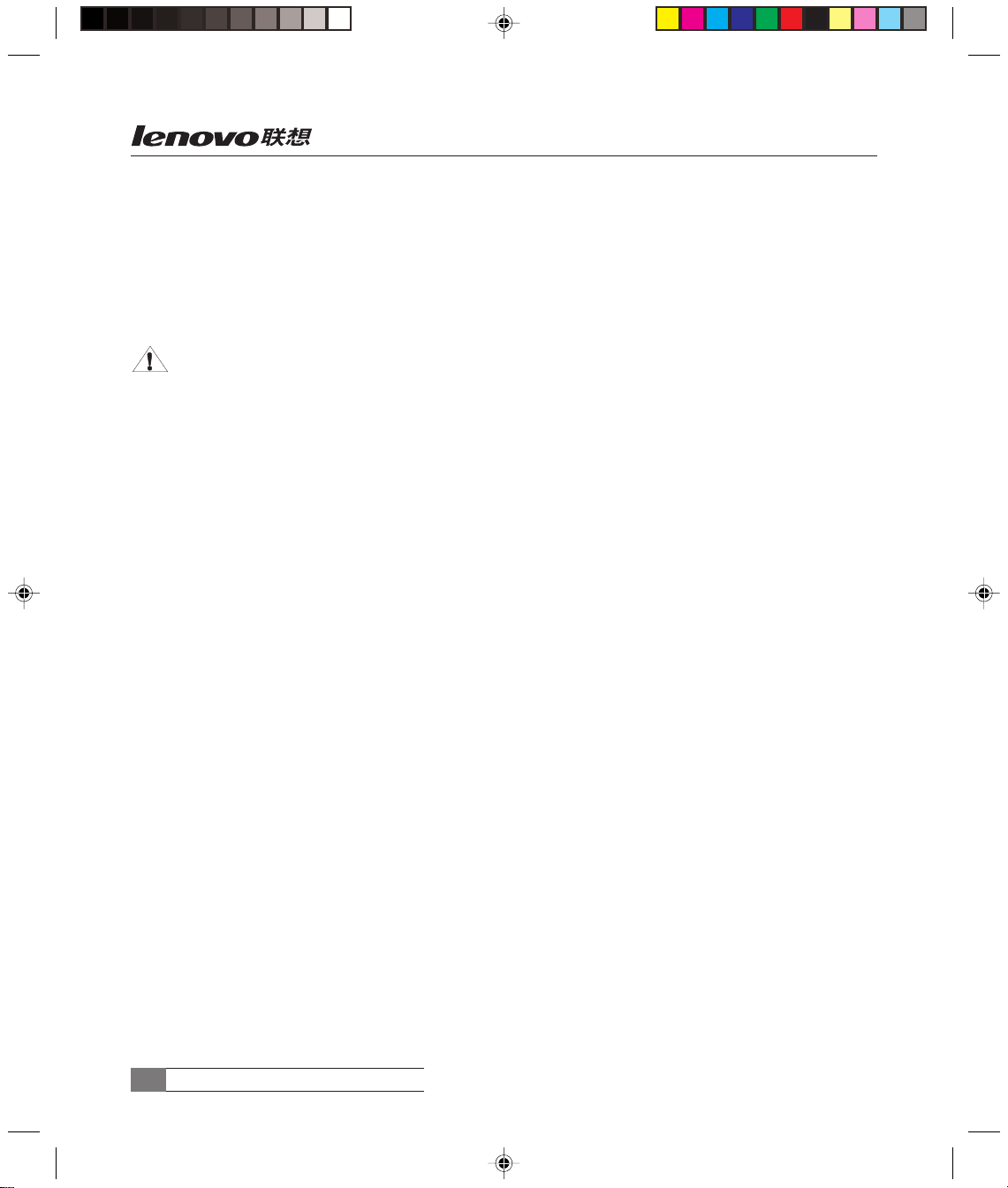
联想万全 T220/T270服务器用户手册 V1.0
20. 键入:cd /。
键入:umount/dev/fd0。
21. 键入: reboot,重新启动系统。
5.7 Novel NetWare 6.5+SP1.1安装指南
注意:以下安装指南适合于没有 RAID卡的情况,若系统中有 RAID卡,安装操作系统时
请参见 RAID 卡驱动程序光盘中的安装说明。
一、安装前的准备工作
参照万全慧眼导航版软件的使用说明,从随机配置的万全慧眼导航版光盘上把安装
Netware6.5所需的网卡驱动备份到一张新 3.5 英寸软盘上,贴标签并注明“千兆网卡驱动程序
for Netware6.5” 。
二、安装步骤
1. 在光盘驱动器中放入 NetWare 6.5+SP1.1安装光盘 #1, 用光盘启动服务器。
2. 出现选择语言界面,选择“Select this line to install in English”, 按回车键继续。
3. 出现“Select the regional settings for the server”画面,请根据实际情况进行设置,完
成后选择“Continue”, 按回车键继续。
4. 出现“Novell(r) Software License Agreement”画面,按 F10 键继续。
5. 出现“LICENSE AGREEMENT FOR JREPORT RUNTIME”画面,按 F10 键继续。
6. 出现欢迎界面,本例中使用“Default”模式,在“Option”对话框中选择“Continue”。
按回车键继续。
7. 系统开始格式化引导分区。
8. 出现“The installation will select the following defaults:”画面,选择“Continue”按
回车键继续。
9. 系统开始拷贝文件。
10. 系统弹出提示框“No network board driver has been selected.”按回车键继续。
11. 将标签为“千兆网卡驱动程序 for Netware6.5”的软盘放入软驱,选择“Modify”后
连续两次回车。连续按两次“ins”键后,按回车键。系统提示“Add,edit,or delete network
board drivers.”画面中,用 tab 键选择“Return to driver summary”选项,回车继续。
常用操作系统安装指南 (SCSI配置 )86
Page 93

联想万全 T220/T270服务器用户手册 V1.0
12. 回到“Driver types”和“ Driver name”列表中,会看到“Network boards” 的“ Driver
names”为“CE1000”,“CE1000”。选择“Continue”继续。
13. 系统开始拷贝文件。
14. 出现“Choose a Pattern”画面,根据实际需要进行配置,本例在“Please select the
desired pattern to install”列表中选择“Customized NetWare Server”项 。点 击“ Next”继续。
15. 出现“Please select the components to install”列表,根据实际情况进行配置,本例
使用默认选项。点击“Next”继续。
16. 系统提示“Products to be installed”,请将“Netware 6.5+ SP1.1 光盘 #2”放入光
驱中,点击“Copy files”按钮,系统开始自动拷贝文件。
17. 系统提示“Enter the server name”输入服务器名称,点击“Next”继续。
18. 出现“Specify the network protocol for each network board”画面,根据实际情况进
行配置。配置完成后,点击“Next”继续。
19. 出现“Specify the Host names for the following IP addresses”画面,根据实际需要进
行配置。配置完成后点击“Next”继续。
20. 出现“Specify the following parameters for Domain Name Service ”, 根据实际需要
进行配置,然后点击“Next”继续。
21、 系统提示“Select the time zone”,根据实际情况情况进行设置,本例使用默认选项,
点击“Next”继续。
22. 在“Select your desired eDirectory installation type”画面中,本例中选择“Create a
new eDirectory or NDS tree”,点击“Next”继续。
23. 在“eDirectory information”列表中输入 Tree name、Context for Server Object,以
及 Password,完成后点击“Next”继续。
24. 查看配置信息,查看无误后点击“Next”继续。
25. 出现“Licenses”界面,点击“License Location”右侧浏览按钮,选择“NW65PROD:”
光盘,选择“LICENSE”目录,右侧文件列表中出现“90368026.NLF”文件,点击该文件,
点击“OK”返回上一界面,点击“Next”继续。
26. 查看安装信息,查看无误后点击“Next”继续。
27. 出现“Please select the NMAS login Method to install ”画面,点击“Next”继续。
28. 系统提示“Installation complete”,请取出光盘和软盘,点击“Yes”,系统重新启动,
安装结束。
常用操作系统安装指南 (SCSI配置 ) 87
Page 94

联想万全 T220/T270服务器用户手册 V1.0
5.8 Red Flag Advanced Server 4.0安装指南
注意:以下安装指南适合于没有 RAID卡的情况,若系统中有 RAID卡,安装操作系统时
请参见 RAID 卡驱动程序光盘中的安装说明。
一、安装前的准备工作
参照万全慧眼导航版软件的使用说明,从随机配置的万全慧眼导航版光盘上把安装 Red
Flag Advanced Server 4.0所需的网卡驱动程序备份到一张软盘上,贴标签并注明“千兆网卡
驱动程序 for Linux”。
二、安装步骤
1. 将标识有 Red Flag Advanced Server 4.0 CD-1 安装光盘放入光驱,使系统从光驱引导。
2. 光盘启动后,出现 Red Flag Linux 4.0 安装程序的欢迎界面,出现 boot:后按回车继
续。
3. 出现“红旗 Linux 软件协议书”界面,选择“同意”,点击“下一步”继续。
4. 系统提示选择安装类型时,可根据实际需要选择。本安装指南以选择“完全安装”安装
方式为例,点击“下一步”继续。
5. 出现“分区”界面,本安装指南选择“用 Disk Druid 手工分区”为例,点击“下一步”
继续;参见附图 5-8-1。
附图 5-8-1 附图 5-8-2
常用操作系统安装指南 (SCSI配置 )88
Page 95

联想万全 T220/T270服务器用户手册 V1.0
6. 如果所使用的硬盘上无任何分区,则系统出现提示“设备 hda上的分区表已损坏。创建
分区进必须对其执行初始化,这样会导致此驱动器中的数据丢失。你想要初始化这个驱动器
吗?”,选择“Yes”。参见附图 5-8-2。
7. 出现分区界面,根据实际需要创建分区。
例如:创建一个 5GB 的“/”分区和一个 512MB 的交换分区;
1) 点击要创建分区的硬盘区域,然后点击左下方的“新建”,出现附图 5-8-3-(1) 界面,
点击“挂载点”旁边的下拉框,从中选择“/”,然后在“ 大小 (MB) ”一栏中输入
5000,完成后,点击“确定”。
2) 返回到配置分区界面,并且显示出刚刚创建的根分区。参见附图 5-8-3-(2)。
3) 点击要创建分区的硬盘区域,然后点击左下方的“新建”,出现附图 5-8-3- (3) 界面,
点击“文件系统类型”旁边的“ext3”,从中选择“Swap”,然后在“大小(MB)” 一
栏中输入 512,完成后,点击“确定”。
4) 返回到配置分区界面,并且显示出已经创建好的交换分区以及根分区。确认无误后,
点击“下一步”继续。
附图 5-8-3-(1) 附图 5-8-3-(2)
常用操作系统安装指南 (SCSI配置 ) 89
Page 96

联想万全 T220/T270服务器用户手册 V1.0
附图 5-8-3-(3) 附图 5-8-4
8. 出现配置引导界面,按照需要选择,此处以默认选项为例。 点击“下一步”。参见附图5-8-4。
9. 出现“配置用户”界面,进行设置系统管理员口令以及添加用户,完成后设置后,点击
“下一步”继续。
10. 弹出窗口提示将要开始安装系统,点击“下一步”开始安装。
11. 文件拷贝完成后,提示创建引导盘。此处跳过引导盘的创建过程,点击“下一步”继续。
12. 出现安装完成界面,点击“下一步”,系统将重新启动。
13. 系统重启后,以“root”用户登录,执行“startx”进入图形界面。
14. 将 Red Flag Advanced Server 4.0 CD-2 放入光驱,将自动运行升级Red Flag Advanced
Server 4.0 界面。参见附图 5-8-5。点击“下一步”继续。
附图 5-8-5 附图 5-8-6
常用操作系统安装指南 (SCSI配置 )90
Page 97

联想万全 T220/T270服务器用户手册 V1.0
15. 提示输入序列号,输入正确的序列号后,点击“下一步”继续。
16. 提示是否要使用附加驱动,按默认选项点击“下一步”继续。参见附图 5-8-6。
17. 根据需要设置管理员密码。
18. 系统开始安装软件包。当所有软件包安装完后,点击“完成”,系统重新启动。
三、网卡驱动程序的安装
1. 系统启动后,以 root 的身份登录,将标有“千兆网卡驱动程序 for Linux”的软盘插入
软驱。字符界面下键入“mount /dev/fd0”,回车。
2. 在字符界面下依次键入如下命令:
cp /mnt/floppy/e1000-5.2.22.tar.gz /tmp
cd /tmp
tar zxvf e1000-5.2.22.tar.gz
cd e1000-5.2.22/src
make install
cd /etc
vi modules.conf
3. 按 <Ins>键,在文件最后添加如下行:
alias eth0 e1000
alias eth1 e1000
修改完成后,按 <Esc> 键进入指令模式,键入 :wq 保存退出。
4. 在字符界面下键入如下命令:
netconfig -d eth0
进入网络配置界面,根据实际需要对第一块网卡进行配置,完成后退出配置界面。
键入命令:
netconfig -d eth1
进入网络配置界面,根据实际需要对第二块网卡进行配置,完成后退出配置界面。
5. 在字符界面下键入如下命令:
/etc/rc.d/init.d/network restart
6. 按回车完成对网卡驱动的安装。
常用操作系统安装指南 (SCSI配置 ) 91
Page 98

联想万全 T220/T270服务器用户手册 V1.0
第六章 常用操作系统安装指南 ( 板载 SATA RAID)
本章主要介绍板载 SATA RAID 配置下,常用操作系统的安装步骤及注意事项,这些操作
系统包括:
1. Windows 2000 Server简体中文版
2. Windows Server 2003 Standard Edition简体中文版
3. Red Hat Linux 9.0
注意:安装操作系统之前,请务必先阅读操作系统安装前的准备说明,做好必需的驱动备份。
操作系统安装时需要的驱动程序将随万全慧眼导航版光盘提供,一般使用前都先要备份到
软盘上,备份方法有如下 2 种:
1. 如果您有一台运行 Windows 95/98或 Windows 2000/XP 中文版的机器,可以将万全慧
眼导航版光盘放入光驱中,按提示信息找到所需的驱动程序,并根据提示信息将驱动程序备份
到格式化过的 3.5 英寸空白软盘上,例如 Windows 2000 Server 安装所需的网卡驱动程序。
2. 如果您没有 Windows 系统的机器,可以用万全慧眼导航版光盘直接引导服务器,根据
菜单选项,将驱动程序备份到格式化过的 3.5 英寸空白软盘上。
驱动程序备份的详细操作方法,请参见随万全慧眼导航版软件附带的《联想万全服务器慧
眼导航版用户手册》。
6.1 Windows 2000 Server简体中文版安装指南
注意:1.以下安装指南适合于没有 RAID 卡的情况,若系统中有 RAID 卡,安装操作系
统时请参见 RAID 卡用户手册。
2. Windows 2000不能识别主频高于 2GHz的处理器。至强处理器需要操作系统
安装新的补丁程序,安装 ServicePack3 以上版本补丁程序后,Windows2000
可以正常识别主频高于 2GHz 的处理器。
3. Windows 2000 Server 最大可支持 4G 内存
常用操作系统安装指南 (板载 SATA RAID)92
Page 99

联想万全 T220/T270服务器用户手册 V1.0
一、安装前的准备工作
参照万全慧眼导航版软件的使用说明,从随机配置的万全慧眼导航版光盘上把安装
Windows 2000 Server 所需的 SATA RAID驱动程序、网卡驱动程序各备份到一张新 3.5英寸
软盘上,贴标签并分别注明“SATA RAID驱动程序 for Windows 2000”及“网 卡驱动程序 for
Windows 2000”。
二、安装步骤
1. 将 Windows 2000 Server系统光盘放入光驱,从光驱引导系统。
2. 在屏幕上出现“Press F6 if you need ...driver”时,请及时按下 F6 键。
3. 安装程序显示信息“Setup could not determine the ... adapter。”,提示按“S”键,加
载 SATA RAID 驱动程序。
4. 屏幕上出现“Please insert the disk labeled...”时,将标有“SATA RAID 驱动程序 for
Windows 2000”的软盘插入软驱,按回车键继续。
5. 选择“Adaptec Embedded Serial ATA HostRAID Driver For Windows 2000/xp/2003”,
按回车键继续。
6. 屏幕显示“Setup will load support for the following mass storage device(s)...”时,按
回车键继续。
7. 出现“欢迎使用安装程序”的界面,按回车继续。
8. 如果出现“安装程序已检测出计算机的启动硬盘是新的或已被清除过的 ...”,按 C键继
续。
9. 出现 Windows 2000 许可协议界面,按 <F8>键接受许可协议并继续下一步安装。
10. 根据系统提示为 Windows 2000 选择或创建分区 , 系统执行格式化操作并复制文件。
11. 文件复制完成后,系统将在 15秒后自动重新启动。重新启动之后,出现安装向导的图
形界面,单击“下一步”继续。
12. Windows2000 Server安装程序开始检测和安装设备。
13. 在区域设置中,选择默认设置即可,点击“下一步”继续。
14. 输入用户名和单位名,点击“下一步”继续。
15. 输入产品密钥,然后点击“下一步”继续。
16. 按实际需要,选择每服务器或每客户方式的授权方式,在此推荐选择前者,点击“下
一步”继续。
17. 设置计算机名和管理员密码。
常用操作系统安装指南 (板载 SATA RAID) 93
Page 100

联想万全 T220/T270服务器用户手册 V1.0
18. 根据需要,选择 Windows 2000 安装组件,点击“下一步”继续。
19. 进行适当的日期设置,点击“下一步”继续。
20. 此时 Windows 2000 Server 开始安装网络组件。
21. 这时,Windows 会自动安装一些必要的组件,等待一段时间。
22. 最后,出现提示“您已成功地完成了 Windows 2000 的安装”,将光盘以及软盘取出,
点击“完成”。
23. 操作系统安装完成后,需要安装 Windows 2000 Server Service Pack 4。
三、网卡驱动程序安装
1. 单击“开始”→“设置”→“控制面板”, 双击“系统”图标。
2. 出现“系统特性”界面,选择“硬件”项,点击“设备管理器”,弹 出“ 设 备 管理器”界
面。鼠标右键点击“以太网控制器”选择“属性”。
3. 出现“以太网控制器属性”对话框,选择“驱动程序”,点 击“ 更 新 驱动程序”,出现“升
级设备驱动程序向导”对话框,点击“下一步”继续。
4. 系统提示“您期望向导做什么?”,选择“搜索适于我的设备的驱动程序 ( 推荐 )”,然
后点击“下一步”继续。
5. 提示“可选的搜索位置”,仅选择“软盘驱动器”,并插入标有“网卡驱动程for Windows
2000”的软盘,然后点击“下一步”继续。
6. 安装程序向导提示找到设置驱动程序 , 点击“下一步”继续。
7. 等待系统拷贝文件完成后 , 点击“完成”关闭安装程序。
8. 对系统检测到的另一块网卡进行同样操作即可。
9. 系统安装完成后,建议再次安装 Windows 2000 Server Service Pack 4。
四、Intel 芯片组驱动安装
1. 进入 Windows 2000 Server 系统后,将导航光盘放入光驱中,出现引导安装界面。
2. 参照导航软件的使用说明,在“驱动安装”功能模块中,机型选择“万全 T220/T270服
务器”,操作系统选择“Windows 2000 Server/Adv Server”,驱动程序选择“Intel芯片组驱动”,
然后点击下方的“安装驱动程序”按钮,启动安装程序。
3. 根据安装提示单击“下一步”。
4. 同意许可协议,单击“是”。
5. 出现自述文件界面,单击“下一步”。
常用操作系统安装指南 (板载 SATA RAID)94
